ABUS TVVR41200, TVVR41220 User Manual [ru]
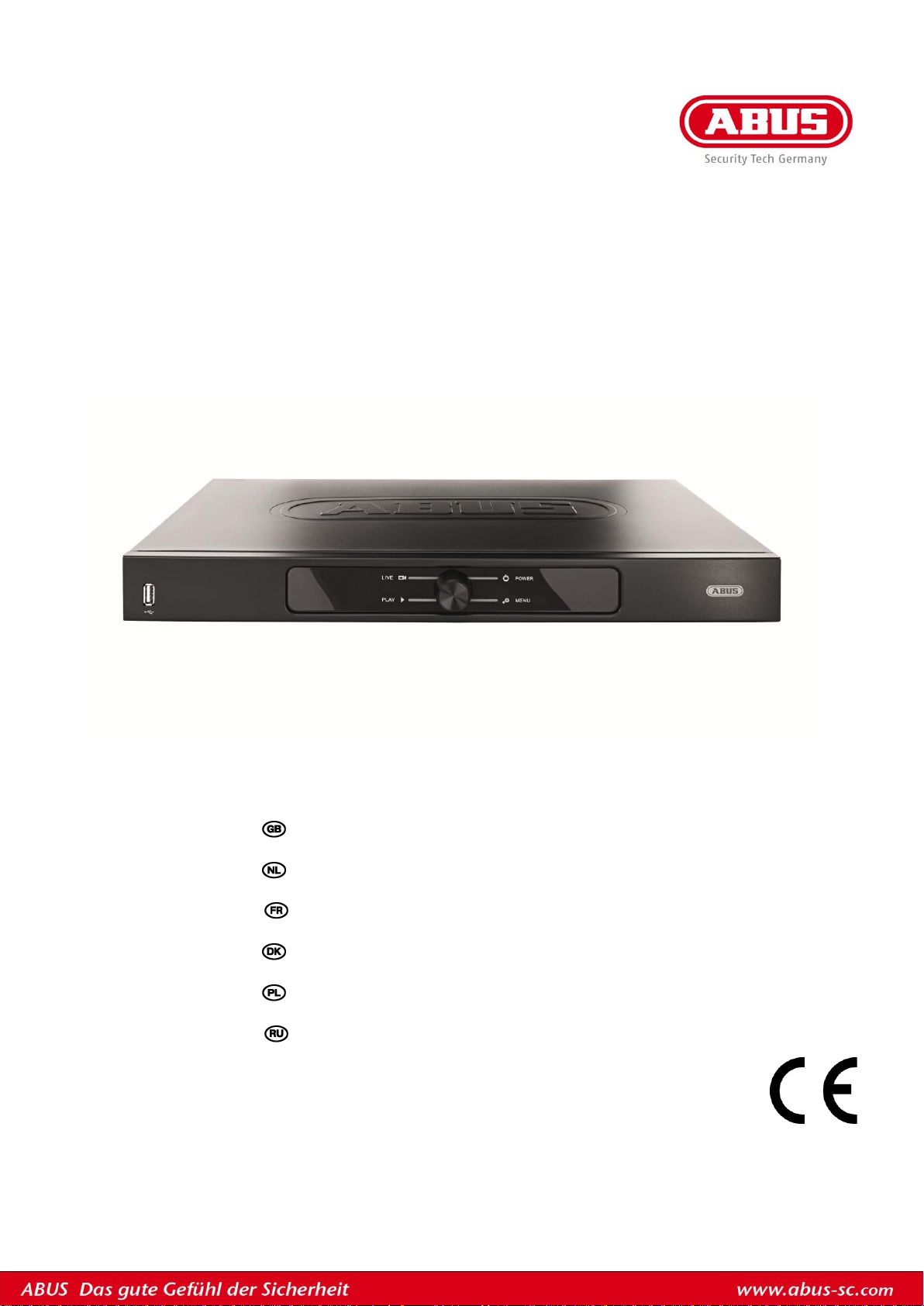
ABUS
4/8/16-Kanal 650 TVL Realtime Digitalrekorder
TVVR41200 / TVVR41210 / TVVR41220
D Bedienungsanleitung
User guide
Gebruikershandleiding
Notice d’utilisation
Betjeningsvejledning
Instrukcja obsługi
Инструкция по эксплуатации
Version 1.0
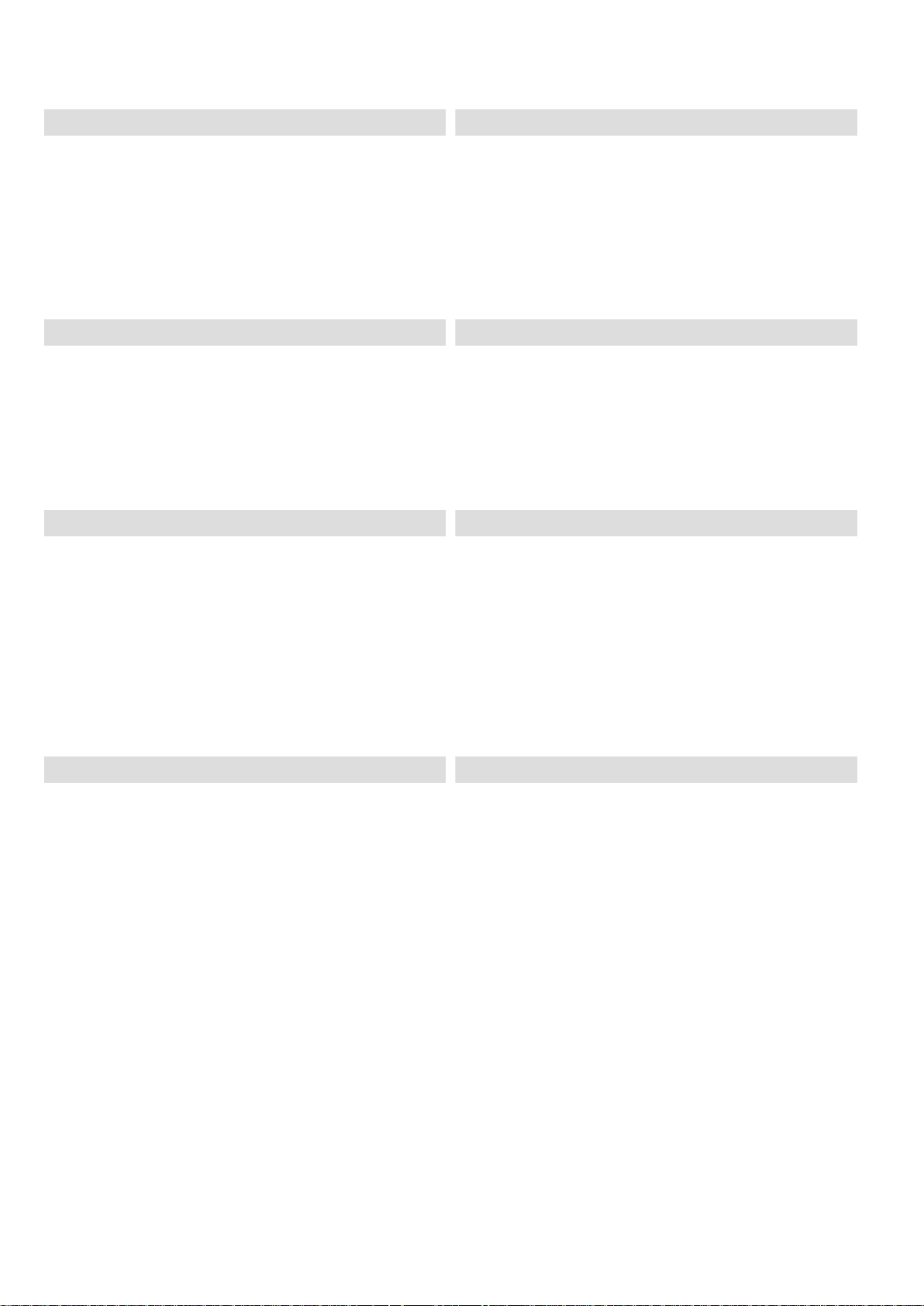
Deutsch
Nederlands
Diese Bedienungsanleitung enthält wichtige Hinweise zur
Inbetriebnahme und Handhabung.
Achten Sie hierauf, auch wenn Sie dieses Produkt an
Dritte weitergeben.
Heben Sie deshalb diese Bedienungsanleitung zum
Nachlesen auf!
Eine Auflistung der Inhalte finden Sie im Inhaltsverzeichnis mit Angabe der entsprechenden Seitenzahlen.
Deze gebruikershandleiding bevat belangrijke
opmerkingen over de ingebruikneming en bediening.
Houd hier rekening mee, ook als u dit product aan derden
doorgeeft.
Bewaar daarom de gebruikershandleiding om deze na te
kunnen lezen!
U vindt een opsomming van de inhoud in de
inhoudsopgave met vermelding van de betreffende
paginanummers
English
Dansk
This user guide contains important information on starting
operation and using the device.
Make sure that this user guide is handed over when the
product is given to other persons.
Keep this user guide to consult later.
A list of contents with the corresponding page number
can be found in the index.
Denne betjeningsvejledning indeholder vigtige
henvisninger til idriftsættelse og håndtering.
Vær også opmærksom på dette, hvis produktet gives
videre til en tredje person.
Opbevar derfor denne betjeningsvejledning til senere
brug!
I indholdsfortegnelsen findes der en liste over indholdet
med angivelse af de pågældende sidetal.
Français
Polski
Les recommandations contenues dans cette notice
d’utilisation sont importantes pour la mise en service et
l'utilisation du produit.
Nous vous prions de bien vouloir les respecter. Si vous
étiez amené à revendre le produit, nous vous prions de
bien vouloir transmettre cette notice au nouvel acquéreur.
Nous vous recommandons également de conserver cette
notice d'utilisation afin de pouvoir la consulter à tout moment.
Le sommaire disponible donne un aperçu du contenu et
renvoie aux pages correspondantes.
Są instrukcja obsługi zawiera informacje ważne dla instalacji i eksploatacji.
Należy to również zauważyć, gdy ten produkt jest przekazywana osobom trzecim.
Dlatego wyglądać po tych instrukcji obsługi dla
przyszłości!
Spis treści z odpowiednim numerem strony można
znaleźć w indeksie.
Русский
Данная инструкция по эксплуатации содержит важные
указания по вводу в эксплуатацию и обращению с
продуктом.
Примите это во внимание, также при передаче
продукта в пользование третьим лицам.
По этой причине сохраните данную инструкцию для
повторного прочтения!
Вся информация отражена в Содержании с указанием
соответствующих номеров страниц.
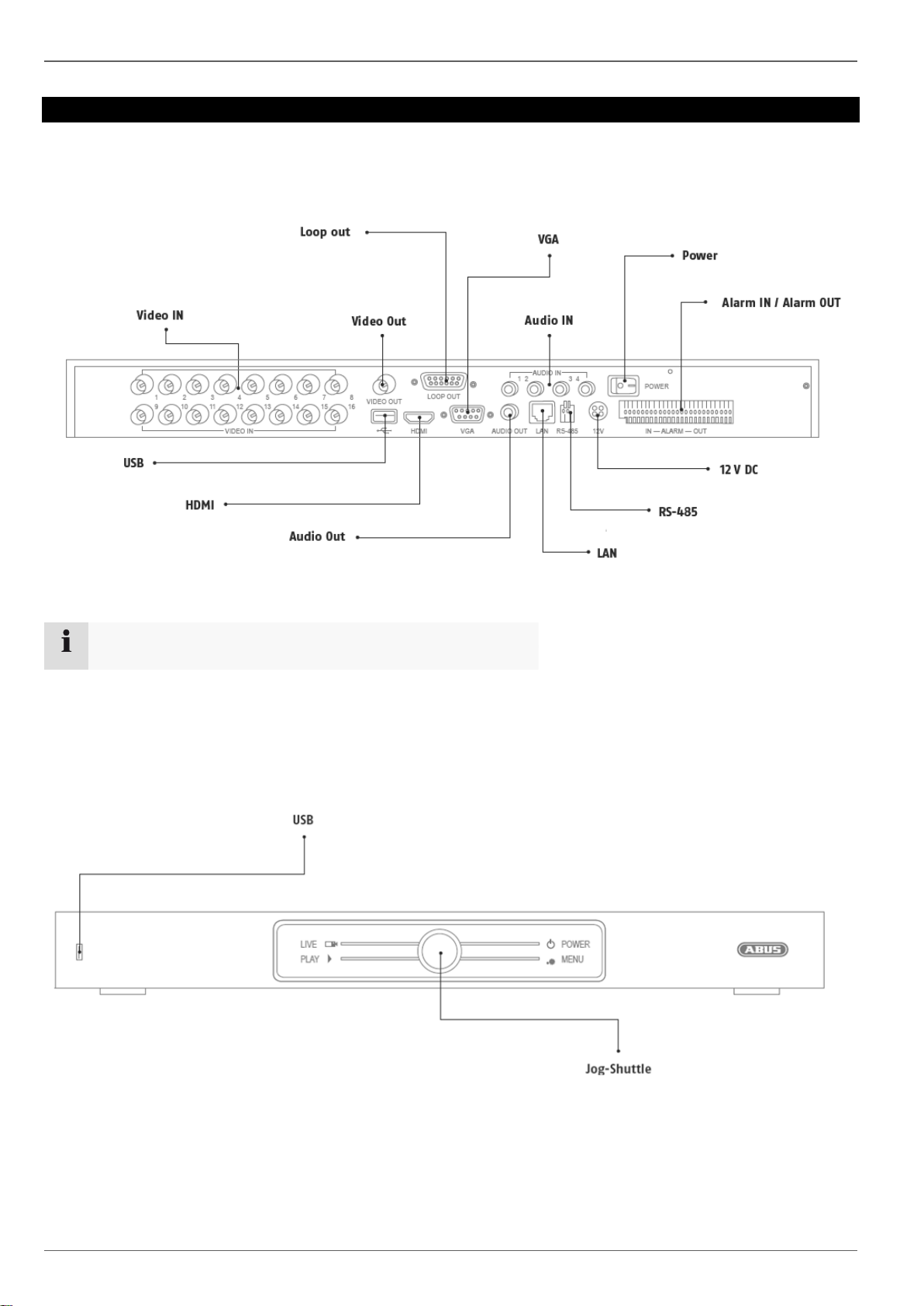
Hinweis
Die Abbildungen für TVVR41200 und TVVR41210 sind ähnlich.
Geräteübersicht
Rückseite
Geräteübersicht
Vorderseite
3
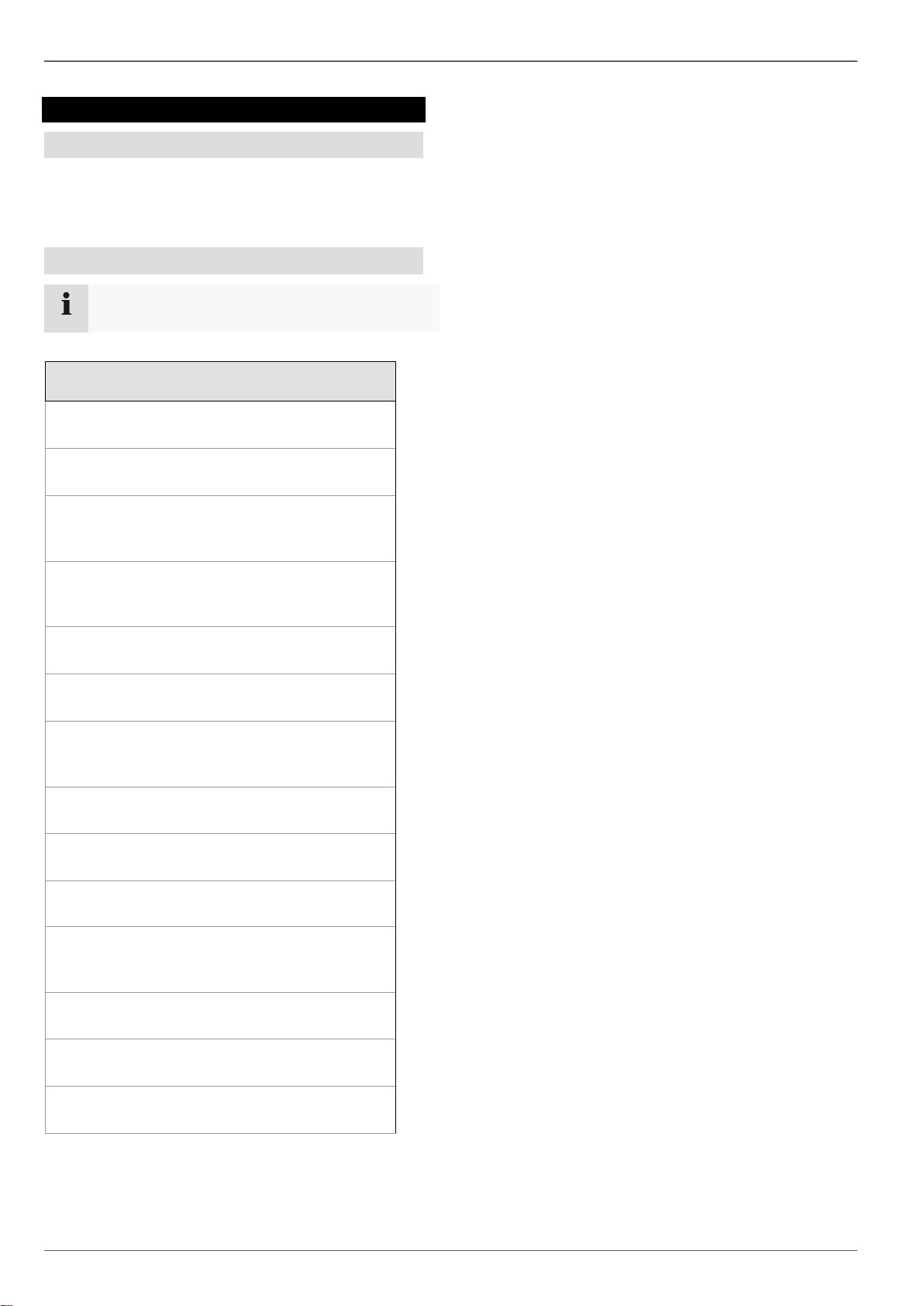
Hinweis
Beachten Sie die Übersicht auf S. 3.
Bezeichnung
Funktion
VIDEO IN:
BNC-Eingang für analoge Kameras
VIDEO OUT:
Spot-Ausgang
LOOP OUT:
Jeder Kameraeingang wird hier
durchgeschliffen wieder ausgegeben
VGA:
Monitoranschluss VGA (9 PIN), Videoaus-
gangssignal
AUDIO IN:
Chinch Eingänge
POWER ON/OFF:
Ein – und Ausschalter des Gerätes
ALARM IN / OUT:
Max. 16 Alarmeingänge, Max. 4 Relaisaus-
gang
12 V DC
12 V DC Stromanschluss
RS-485
Anschluss für PTZ Kameras
LAN
RJ45-Anschluss für eine Netzwerkverbindung
AUDIO OUT:
Audioausgang Chinch (synchronisiert mit
dem Video-Ausgang)
HDMI
HDMI Monitor Anschluss
USB
Anschluss für USB-Geräte
JOG-SHUTTLE
Wahl des Betriebsmodus
Systembedienung
Allgemeines
Sie können das Gerät folgendermaßen steuern:
USB-Maus
Anschlüsse an der Rückseite
Systembedienung
4
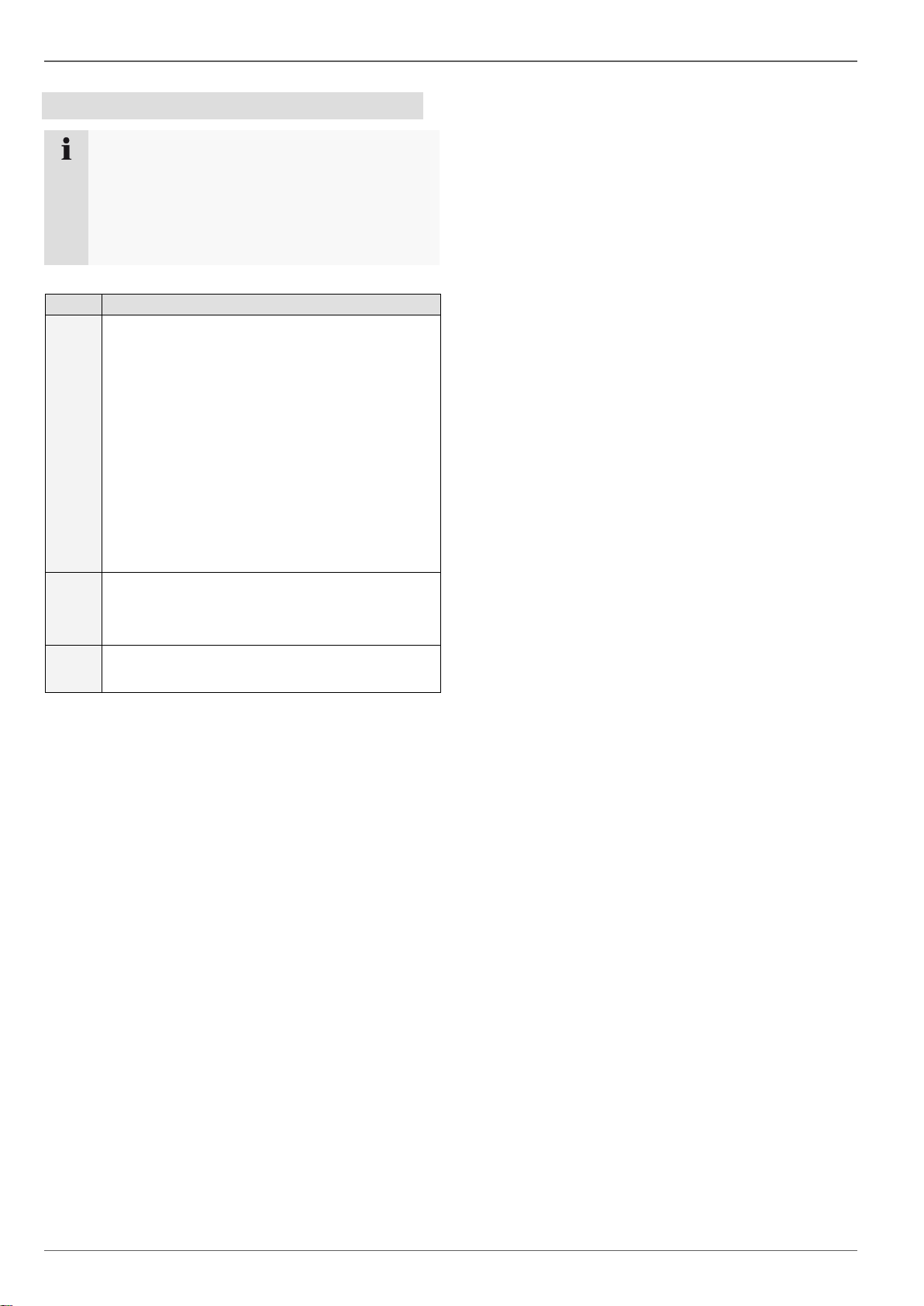
Systembedienung
Hinweis
Die weitere Beschreibung in dieser Bedienungsanleitung erfolgt mit der Maus.
Das Gerät ist zur Verwendung mit einer USBMaus geeignet. Verbinden Sie die Maus mit dem
USB-Anschluss.
Taste
Funktion
links
Einzelklick:
Auswahl im Menü, Aktivierung eines Einga-
befeldes bzw. eines TABs, Anzeige des
Quick Set Menüs
Doppelklick:
Wechseln der Bildschirmdarstellung Einzel-
bild-Mehrfachbilder bei Live-Darstellung und
Wiedergabe
Klicken und Ziehen:
Einrichten von Privatmasken bzw. Zonen
rechts
Einzelklick:
Aufrufen des Popup-Menüs
Rückkehr ins vorherige Menü
ScrollRad
In der Live-Darstellung:
vorige/nächste Kamera einblenden
Bedienung mit der Maus
5
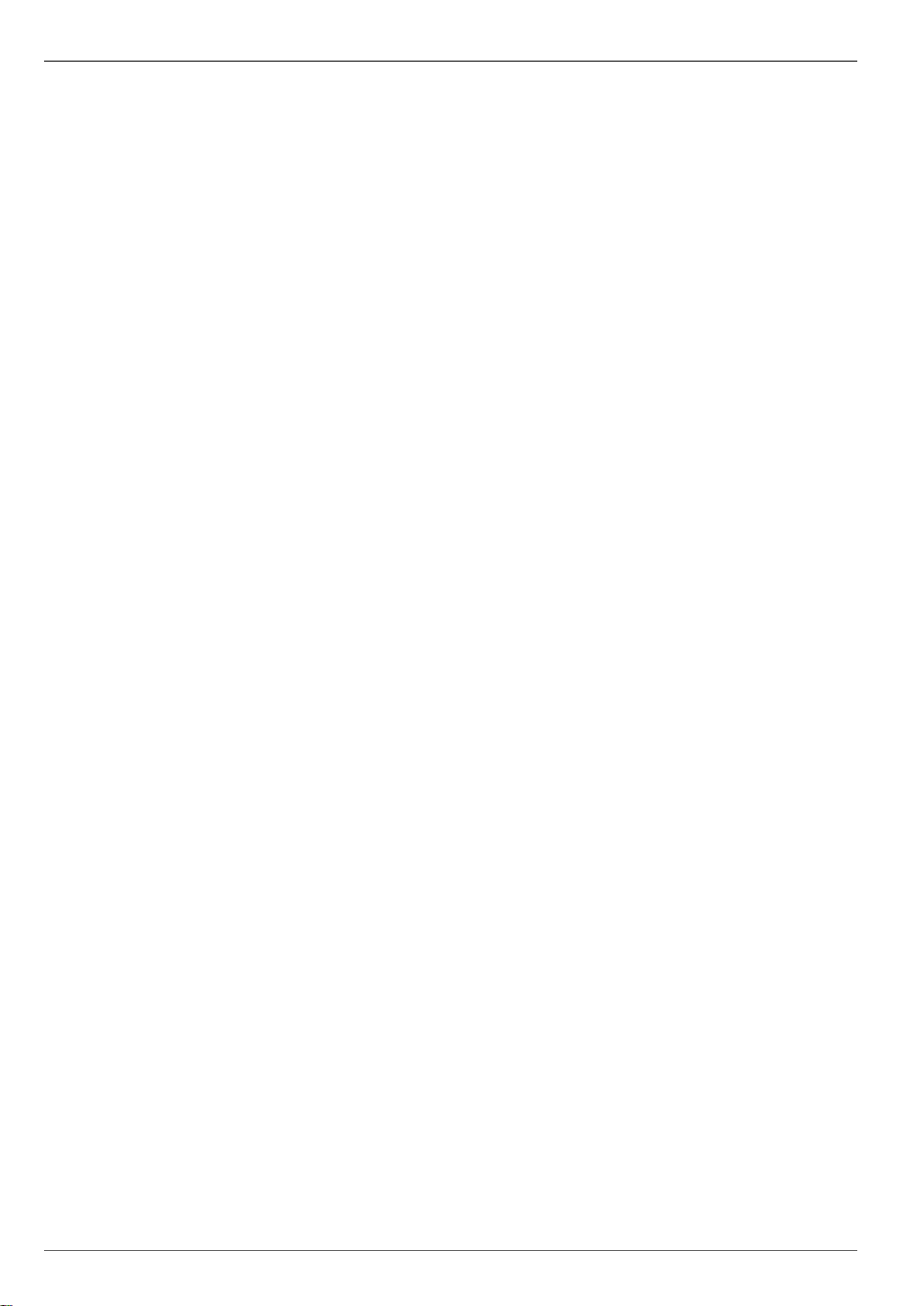
Inhalt
Geräteübersicht ............................................................................................................................................................... 3
Systembedienung ............................................................................................................................................................ 4
Allgemeines ..................................................................................................................................................................... 4
Anschlüsse an der Rückseite .......................................................................................................................................... 4
Bedienung mit der Maus .................................................................................................................................................. 5
Kurzanleitung ................................................................................................................................................................... 9
Bevor Sie beginnen .......................................................................................................................................................... 9
Festplatte installieren ....................................................................................................................................................... 9
Anschlüsse herstellen ...................................................................................................................................................... 9
Gerät konfigurieren .......................................................................................................................................................... 9
Wichtige Sicherheitshinweise ...................................................................................................................................... 10
Symbolerklärung ............................................................................................................................................................ 10
Bestimmungsgemäße Verwendung ............................................................................................................................... 10
Allgemein ....................................................................................................................................................................... 10
Stromversorgung ........................................................................................................................................................... 10
Überlastung/Überspannung ........................................................................................................................................... 11
Kabel .............................................................................................................................................................................. 11
Aufstellort/Betriebsumgebung ........................................................................................................................................ 11
Wartung und Pflege ....................................................................................................................................................... 12
Zubehör .......................................................................................................................................................................... 12
Inbetriebnahme .............................................................................................................................................................. 12
Kinder ............................................................................................................................................................................. 12
Einführung ...................................................................................................................................................................... 13
Allgemeine Informationen .............................................................................................................................................. 13
Auspacken ..................................................................................................................................................................... 13
Lieferumfang .................................................................................................................................................................. 13
Bildschirmtastatur .......................................................................................................................................................... 14
Gerät starten .................................................................................................................................................................. 14
Gerät ausschalten, sperren, neu starten ....................................................................................................................... 14
Statusanzeigen ............................................................................................................................................................... 15
Allgemeines ................................................................................................................................................................... 15
DVR LED-Statusleiste .................................................................................................................................................... 15
Anzeigen am Monitor ..................................................................................................................................................... 15
Einrichtungsassistent ................................................................................................................................................... 16
System einrichten .......................................................................................................................................................... 16
Administrator einrichten ................................................................................................................................................. 16
Systemzeit-/und Datum .................................................................................................................................................. 16
Netzwerkeinstellungen ................................................................................................................................................... 17
Festplattenverwaltung .................................................................................................................................................... 17
Kameraaufzeichnung ..................................................................................................................................................... 17
Liveansicht ..................................................................................................................................................................... 18
Überblick ........................................................................................................................................................................ 18
Statussymbole ............................................................................................................................................................... 18
Popup-Menü bei Mausbedienung .................................................................................................................................. 18
Auswahlleiste im Kamerabild ......................................................................................................................................... 19
Einstellungen ................................................................................................................................................................. 20
Kameraausgang einstellen ............................................................................................................................................ 20
Wiedergabe in der Liveansicht ..................................................................................................................................... 21
Allgemeines ................................................................................................................................................................... 21
Der Wiedergabe-Bildschirm .......................................................................................................................................... 21
6
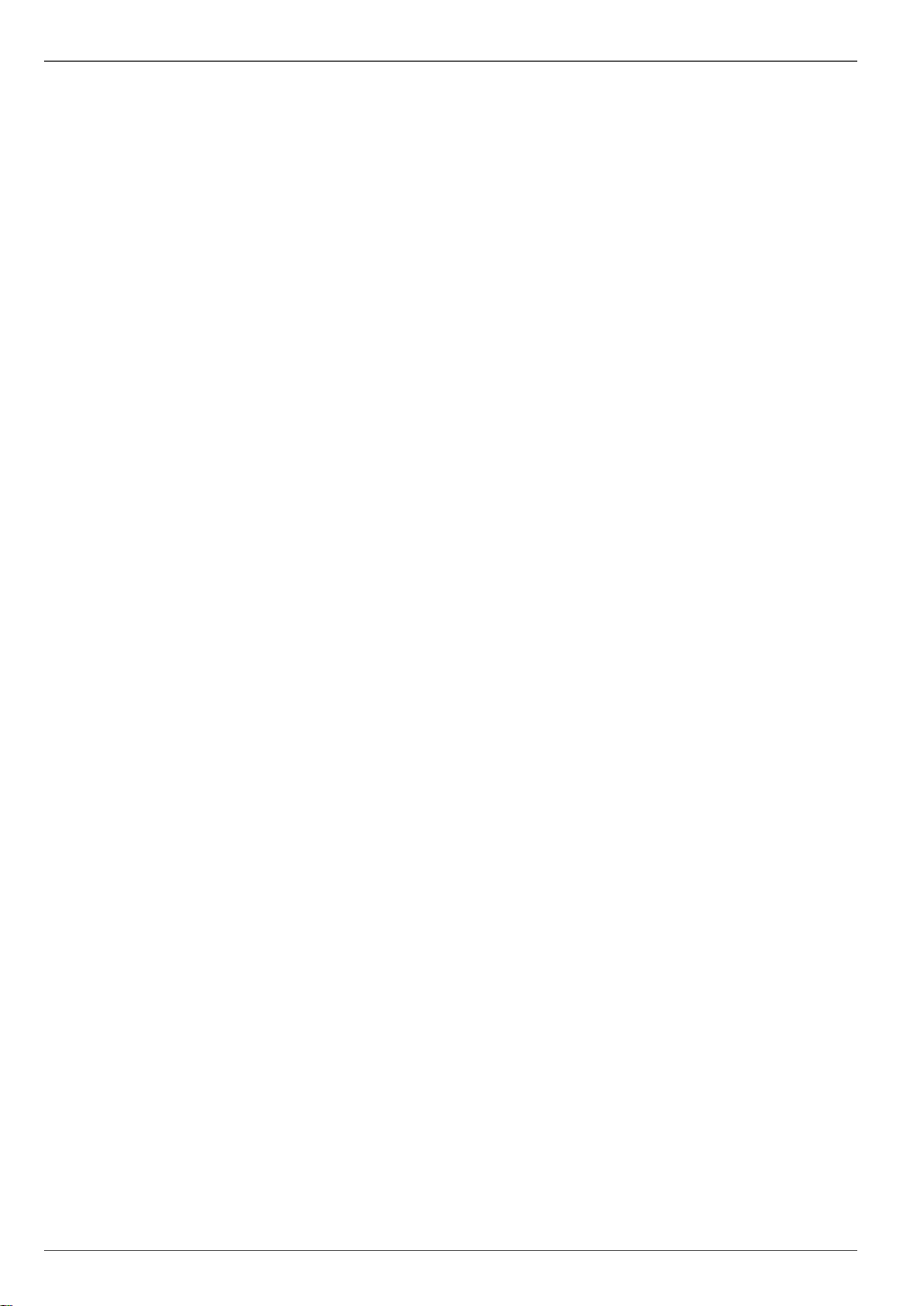
Inhalt
Steuerung über Kontrollfeld ........................................................................................................................................... 21
Rechtsklick bei laufender Wiedergabe .......................................................................................................................... 21
Gerätemenü .................................................................................................................................................................... 23
Menü-Übersicht .............................................................................................................................................................. 23
Menübeschreibung ........................................................................................................................................................ 23
Einstellungen.................................................................................................................................................................. 24
Menübeschreibung ........................................................................................................................................................ 24
Konfiguration.................................................................................................................................................................. 25
Überblick ........................................................................................................................................................................ 25
Allgemeine Einstellungen .............................................................................................................................................. 25
Begriffe .......................................................................................................................................................................... 26
Netzwerkaufbau............................................................................................................................................................. 27
Netzwerk-Konfiguration ................................................................................................................................................. 27
Warnung......................................................................................................................................................................... 31
Benutzer ......................................................................................................................................................................... 31
OSD ............................................................................................................................................................................... 33
Bild ................................................................................................................................................................................. 33
Bewegung ...................................................................................................................................................................... 34
Reaktion ......................................................................................................................................................................... 34
Privatzone ...................................................................................................................................................................... 35
Sabotageüberwachung .................................................................................................................................................. 35
Videoverlust ................................................................................................................................................................... 36
Einrichten ....................................................................................................................................................................... 37
Zeitplan .......................................................................................................................................................................... 37
TAB Aufzeichnung ......................................................................................................................................................... 38
TAB Substream .............................................................................................................................................................. 38
Erweiterte Einstellung .................................................................................................................................................... 39
Urlaub ............................................................................................................................................................................ 39
Festplatten ..................................................................................................................................................................... 40
Festplatte einbauen ....................................................................................................................................................... 40
Parameter der Festplattenverwaltung ........................................................................................................................... 40
Festplatteneinstellungen der Kameras .......................................................................................................................... 41
S.M.A.R.T....................................................................................................................................................................... 41
Festplattenstatus überprüfen ......................................................................................................................................... 41
Aufzeichnung ................................................................................................................................................................. 42
Dauer ............................................................................................................................................................................. 43
Ereignis .......................................................................................................................................................................... 43
Video Export ................................................................................................................................................................... 44
Dauer ............................................................................................................................................................................. 44
Ereignis (Ereignistyp ‚Bewegung’) ................................................................................................................................. 45
Wartung ........................................................................................................................................................................... 46
System Info .................................................................................................................................................................... 46
Protokoll Suche .............................................................................................................................................................. 46
Import / Export ............................................................................................................................................................... 47
Update............................................................................................................................................................................ 47
System Reset durchführen ............................................................................................................................................ 48
Netzwerk ........................................................................................................................................................................ 48
Herunterfahren ............................................................................................................................................................... 50
Anzeige .......................................................................................................................................................................... 50
Einstellungen: Aufzeichnung ......................................................................................................................................... 50
Einstellungen: Netzwerk ................................................................................................................................................ 50
Einstellungen: Alarm ..................................................................................................................................................... 50
7
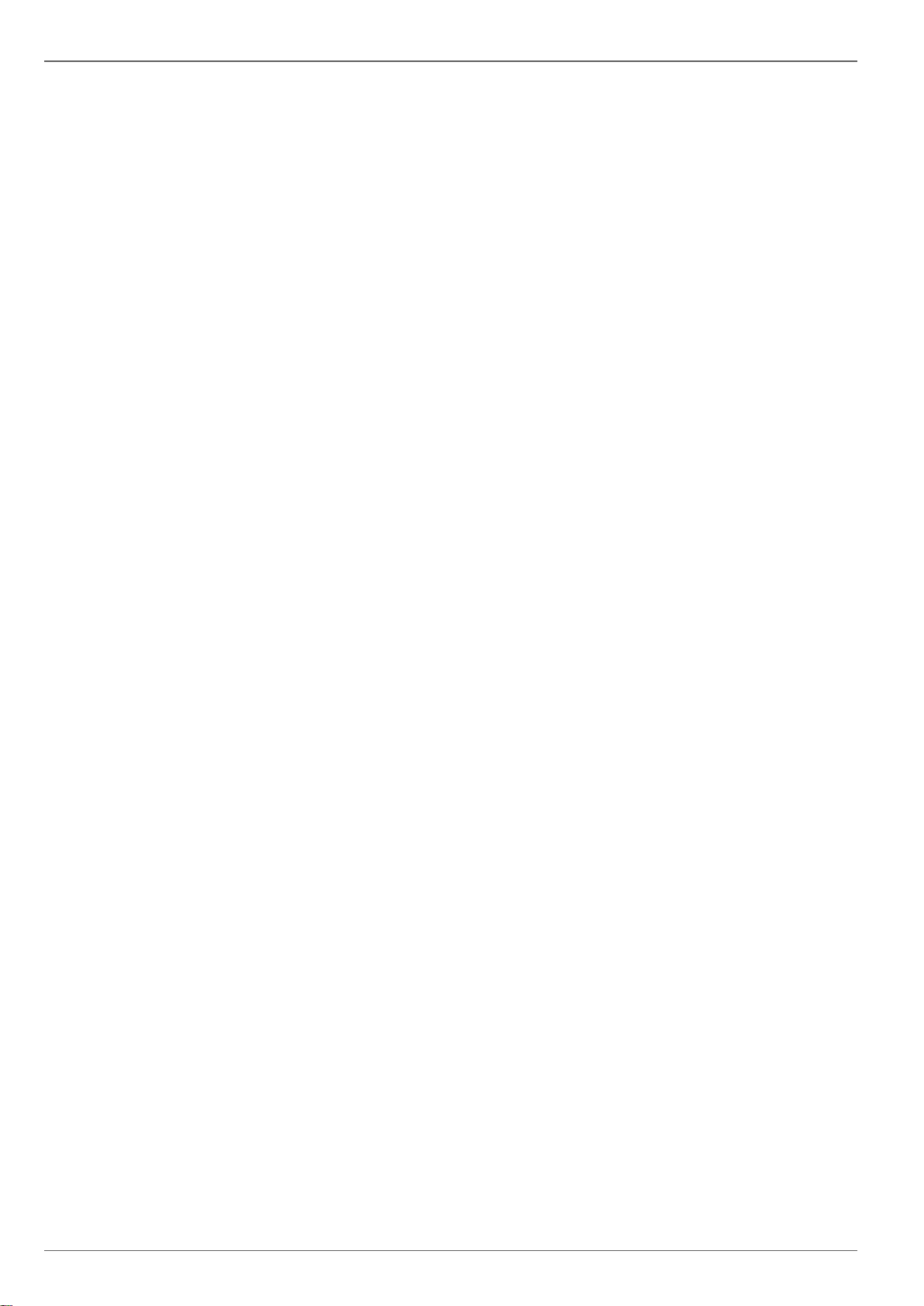
Inhalt
Störungsbehebung ........................................................................................................................................................ 51
Gerät reinigen und Pflege ............................................................................................................................................. 51
Hinweis........................................................................................................................................................................... 51
Technische Daten .......................................................................................................................................................... 52
Entsorgen ....................................................................................................................................................................... 54
Hinweis auf die Elektro- und Elektronik Altgeräte EG-Richtlinie .................................................................................... 54
Hinweis auf RoHS EG-Richtlinie .................................................................................................................................... 54
Glossar ............................................................................................................................................................................ 55
Verwendete Fachbegriffe ............................................................................................................................................... 55
Über das interne Festplattenlaufwerk .......................................................................................................................... 57
8
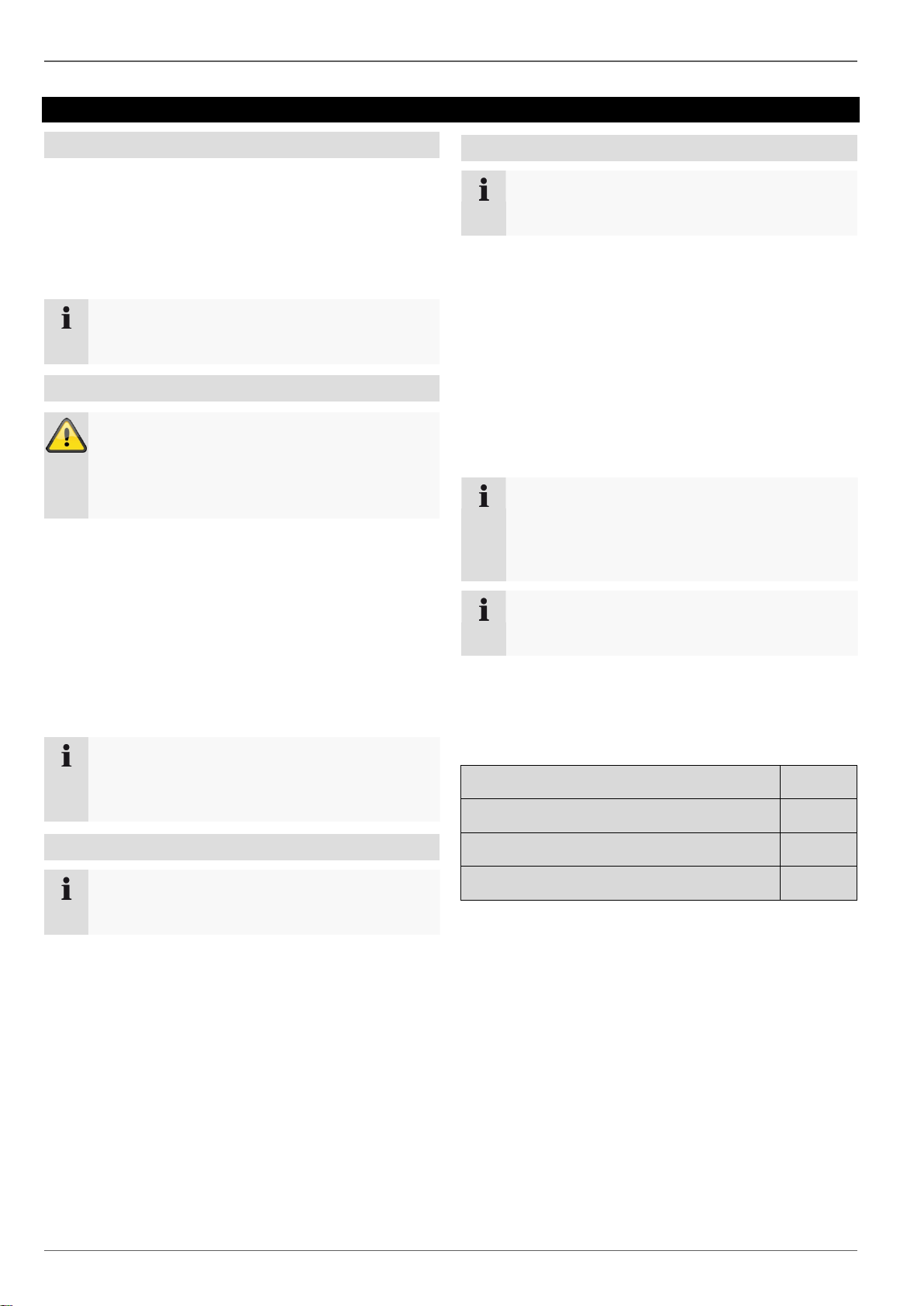
Kurzanleitung
Hinweis
Beachten Sie die Ausführungen in der separaten
Kurzanleitung.
Warnung
Schalten Sie das Gerät aus und trennen Sie es
vom Stromnetz!
Achten Sie auf die nötige Erdung, um statische
Entladung zu vermeiden.
Hinweis
Benutzen Sie nur Festplatten, die für die Videoaufzeichnung und den 24/7 Betrieb freigegeben
sind.
Hinweis
Mindestradius bei der Kabelverlegung beachten!
Kabel nicht knicken!
Hinweis
Beachten Sie die Ausführungen in der separaten
Kurzanleitung.
Hinweis
Informieren Sie sich auf der ABUS Homepage
(www.abus.com), ob neue Firmware Updates
für dieses Gerät verfügbar sind und installieren
Sie diese.
Hinweis
Nachträgliche Änderung von Datum bzw. Uhrzeit
kann zu Datenverlust führen!
Live-Darstellung
S. 18
Wiedergabe
S. 21
Datenexport
S. 44
Fehlersuche
S. 51
Kurzanleitung
Bevor Sie beginnen
Folgende Vorbereitungen sind zu treffen:
1. Beachten Sie Allgemeine Hinweise, Sicherheitshinweise sowie Ausführungen zum Aufstellen und Anschließen, siehe S. 10.
2. Prüfen Sie den Verpackungsinhalt auf Vollständigkeit
und Beschädigung.
Festplatte installieren
Gerät konfigurieren
Führen Sie die einzelnen Schritte des ‚Einrichtungs-
assistenten’ aus, siehe S. 16.
Folgende Einstellungen werden nacheinander konfi-
guriert: (Reihenfolge)
Sprache der Bedieneroberfläche wählen
Einrichtung des Administrators
Zeiteinstellungen (Datum, Uhrzeit …)
Netzwerkeinstellungen
Festplattenverwaltung (Initialisierung etc.)
Aufzeichnungs-Einstellungen
1. Installieren Sie eine Festplatten, siehe separate
Kurzanleitung.
2. Stellen Sie zunächst die Verbindung zur Hauptplatine mit dem blauen Datenkabel her (kleiner Stecker).
3. Verbinden Sie das Stromkabel (großer Stecker, 5adrig).
4. Überprüfen Sie die Steckverbindungen auf festen
Sitz.
5. Schließen Sie das Gehäuse.
Anschlüsse herstellen
1. Verbinden Sie alle Kameras mit dem Rekorder.
2. Verbinden Sie den Monitor mit dem VGA, BNC- oder
HDMI-Anschluss.
4. Verbinden Sie die Maus mit dem USB-Anschluss.
5. Stellen Sie den Netzanschluss her, das Gerät startet
im Anschluss automatisch.
Beachten Sie die Menü-Übersicht S. 23 sowie die
Hinweise und Erläuterung zur grundlegenden Bedienung des Systems S. 4.
Beachten Sie die Erläuterungen zu:
9
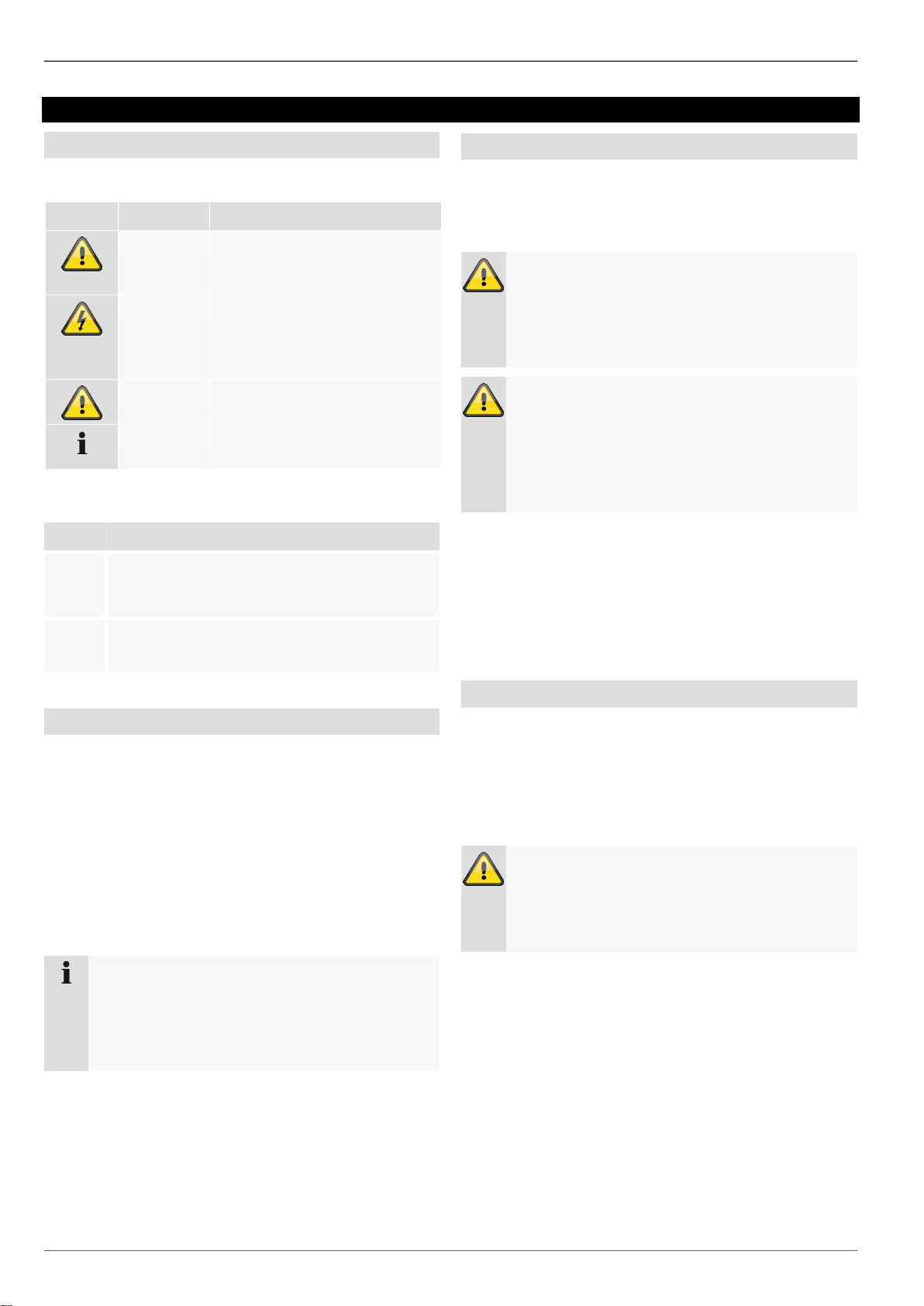
Symbol
Signalwort
Bedeutung
Warnung
Warnhinweis auf Verletzungsgefahren oder Gefahren für Ihre
Gesundheit.
Warnung
Warnhinweis auf Verletzungsgefahren oder Gefahren für Ihre
Gesundheit durch elektrische
Spannung.
Wichtig
Sicherheitshinweis auf mögliche
Schäden am Gerät/Zubehör.
Hinweis
Hinweis auf wichtige Informationen.
Bedeutung
1. …
2. …
Handlungsaufforderung/-anweisung mit festgelegter Reihenfolge der Handlungsschritte im
Text
…
…
Aufzählung ohne festgelegte Reihenfolge im
Text bzw. Warnhinweis
Hinweis
Die Datenspeicherung unterliegt länderspezifischen Datenschutzrichtlinien.
Weisen Sie Ihren Kunden bei der Installation auf
das Vorhandensein dieser Richtlinien hin.
Warnung
Bei Schäden die durch Nichtbeachten dieser Bedienungsanleitung verursacht werden, erlischt der
Garantieanspruch.
Für Folgeschäden übernehmen wir keine Haftung!
Warnung
Bei Personen- und/oder Sachschäden, die durch
unsachgemäße Handhabung oder Nichtbeachten
der Sicherheitshinweise verursacht werden, übernehmen wir keine Haftung.
In solchen Fällen erlischt jeder Garantieanspruch!
Warnung
Beugen Sie Datenverlust vor!
Verwenden Sie das Gerät stets an einer Unterbrechungsfreien Stromversorgung USV mit Überspannungsschutz.
Wichtige Sicherheitshinweise
Symbolerklärung
Folgende Symbole werden in der Anleitung bzw. auf dem
Gerät verwendet:
Folgende Auszeichnungen werden im Text verwendet:
Wichtige Sicherheitshinweise
Allgemein
Vor der ersten Verwendung des Gerätes lesen Sie bitte
die folgenden Anweisungen genau durch und beachten
Sie alle Warnhinweise, selbst wenn Ihnen der Umgang
mit elektronischen Geräten vertraut ist.
Bewahren Sie dieses Handbuch sorgfältig als zukünftige
Referenz auf.
Wenn Sie das Gerät verkaufen oder weitergeben, händigen Sie unbedingt auch diese Anleitung aus.
Dieses Gerät wurde unter Einhaltung internationaler
Sicherheitsstandards gefertigt.
Bestimmungsgemäße Verwendung
Verwenden Sie das Gerät ausschließlich für den Zweck
für den es gebaut und konzipiert wurde! Jede andere
Verwendung gilt als nicht bestimmungsgemäß!
Dieses Gerät darf nur für folgende(n) Zweck(e) verwendet werden:
Dieser 4-Kanal / 8-Kanal / 16-Kanal Analog Digitalre-
korder dient in Kombination mit angeschlossenen Videosignalquellen (analoge Kameras) und Videoausgabegeräten (CRT oder TFT Monitore) zur Überwachung von Objekten.
Stromversorgung
Betreiben Sie dieses Gerät nur an einer Stromquelle,
die die auf dem Typenschild angegebene Netzspannung liefert.
Falls Sie nicht sicher sind, welche Stromversorgung
bei Ihnen vorliegt, wenden Sie sich an Ihr Energieversorgungsunternehmen.
Trennen Sie das Gerät von der Netzstromversor-
gung, bevor Sie Wartungs- oder Installationsarbeiten
durchführen.
Der Ein-/Aus-Schalter dieses Gerätes trennt das Ge-
rät nicht vollständig vom Stromnetz.
Um das Gerät vollständig vom Netz zu trennen, muss
der Netzstecker aus der Netzsteckdose gezogen
werden. Daher sollte das Gerät so aufgestellt werden, dass stets ein direkter und ungehinderter Zugang zur Netzsteckdose gewährleistet ist und der
Stecker in einer Notsituation sofort abgezogen werden kann.
10
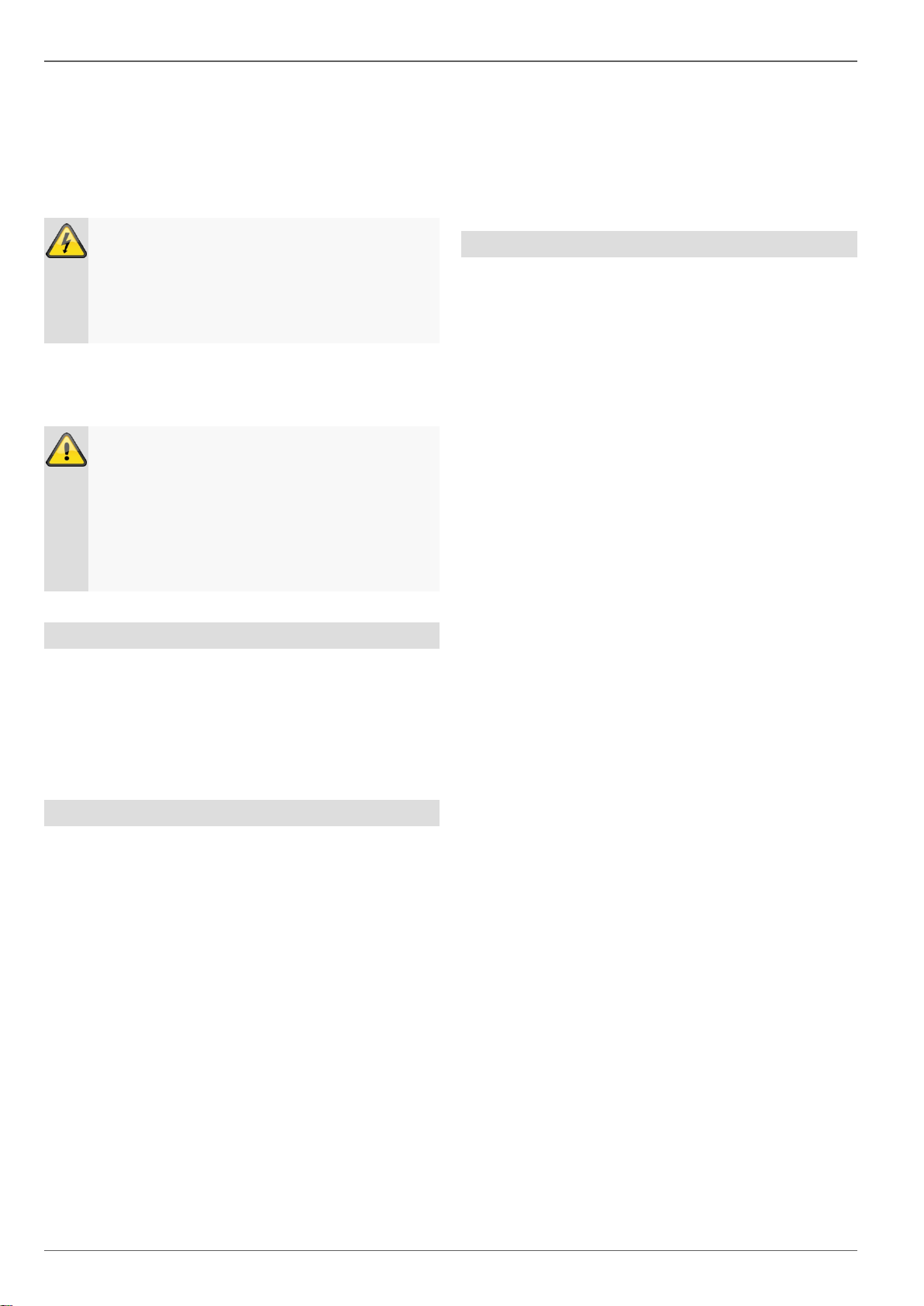
Warnung
Niemals das Gerät selbst öffnen! Es besteht die
Gefahr eines Stromschlags!
Sollte es erforderlich sein, das Gerät zu öffnen,
wenden Sie sich bitte an geschultes Fachpersonal
oder Ihren Facherrichter.
Warnung
Einbauten oder Modifikationen des Gerätes führen
zum Garantieverlust, wenn diese nicht durch
Fachpersonal erfolgen.
Wir empfehlen den Einbau einer Festplatte durch
einen Facherrichter durchführen zu lassen.
Bei unsachgemäßem Einbau der Festplatte erlischt die Garantie!
Wichtige Sicherheitshinweise
Um Brandgefahr auszuschließen, sollte der Netzste-
cker vor einem längeren Nichtgebrauch des Gerätes
grundsätzlich von der Netzsteckdose getrennt werden. Vor einem Sturm und/oder Gewitter mit Blitzschlaggefahr trennen Sie das Gerät bitte vom Stromnetz. Oder schließen Sie das Gerät an eine USV an.
Der Einbau oder Umbau einer Festplatte sollte nur
von ausgebildetem Personal oder Ihrem
Facherrichter erfolgen.
Überlastung/Überspannung
Vermeiden Sie die Überlastung von Netzsteckdosen,
Verlängerungskabeln und Adaptern, da dies zu einem Brand oder einem Stromschlag führen kann.
Um Beschädigungen durch Überspannungen (Bei-
spiel Gewitter) zu vermeiden, verwenden Sie bitte einen Überspannungsschutz.
Kabel
Fassen Sie alle Kabel immer am Stecker und ziehen
Sie nicht am Kabel selbst.
Fassen Sie das Netzkabel niemals mit nassen Hän-
den an, da dies einen Kurzschluss oder elektrischen
Schlag verursachen kann.
Stellen Sie weder das Gerät, Möbelstücke oder ande-
re schwere Gegenstände auf die Kabel und achten
Sie darauf, dass diese nicht geknickt werden, insbesondere am Stecker und an den Anschlussbuchsen.
Machen Sie niemals einen Knoten in ein Kabel, und
binden Sie es nicht mit anderen Kabeln zusammen.
Alle Kabel sollten so gelegt werden, dass niemand
darauf tritt oder behindert wird.
Ein beschädigtes Netzkabel kann einen Brand oder
elektrischen Schlag verursachen. Prüfen Sie das
Netzkabel von Zeit zu Zeit.
11
Verändern oder manipulieren Sie Netzkabel und
Netzstecker nicht.
Verwenden Sie keine Adapterstecker oder Verlänge-
rungskabel, die nicht den geltenden Sicherheitsnormen entsprechen und nehmen Sie auch keine Eingriffe an den Strom- und Netzkabeln vor!
Aufstellort/Betriebsumgebung
Stellen Sie das Gerät auf eine feste, ebene Oberflä-
che und stellen Sie keine schweren Gegenstände auf
das Gerät.
Das Gerät ist nicht für den Betrieb in Räumen mit ho-
her Temperatur oder Luftfeuchtigkeit (z. B. Badezimmer) oder übermäßigem Staubaufkommen ausgelegt.
Betriebstemperatur und Betriebsluftfeuchtigkeit:
-10 °C bis 55 °C, maximal 85 % relativer Feuchte.
Das Gerät darf nur in gemäßigtem Klima betrieben
werden.
Achten Sie darauf, dass
immer eine ausreichende Belüftung gewährleistet ist
(stellen Sie das Gerät nicht in Regale, auf einem di-
cken Teppich, auf ein Bett oder dorthin, wo Belüf-
tungsschlitze verdeckt werden, und lassen Sie min-
destens 10 cm Abstand zu allen Seiten);
keine direkten Wärmequellen (z. B. Heizungen) auf
das Gerät wirken;
kein direktes Sonnenlicht oder starkes Kunstlicht auf
das Gerät trifft;
das Gerät nicht in unmittelbarer Nähe von Magnetfel-
dern (z. B. Lautsprechern) steht;
keine offenen Brandquellen (z. B. brennende Kerzen)
auf oder neben dem Gerät stehen;
der Kontakt mit Spritz- und Tropfwasser und aggres-
siven Flüssigkeiten vermieden wird,
das Gerät nicht in der Nähe von Wasser betrieben
wird, insbesondere darf das Gerät niemals unterge-
taucht werden (stellen Sie keine mit Flüssigkeiten ge-
füllten Gegenstände, z. B. Vasen oder Getränke auf
oder neben das Gerät);
keine Fremdkörper eindringen;
das Gerät keinen starken Temperaturschwankungen
ausgesetzt wird, da sonst Luftfeuchtigkeit kondensie-
ren und zu elektrischen Kurzschlüssen führen kann;
das Gerät keinen übermäßigen Erschütterungen und
Vibrationen ausgesetzt wird.
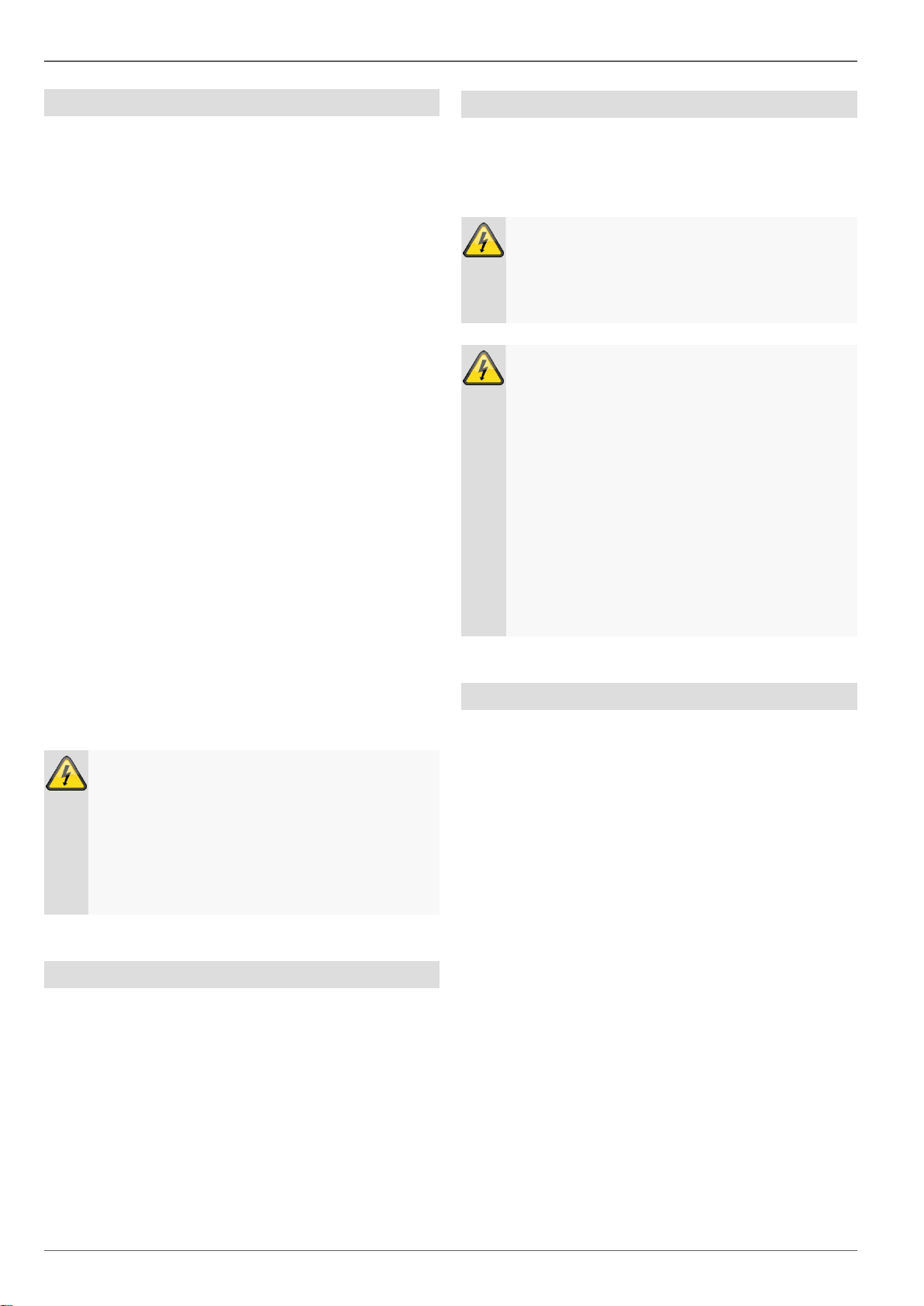
Wichtige Sicherheitshinweise
Warnung
Das Gerät arbeitet mit gefährlicher Spannung.
Das Gerät darf daher nur durch autorisierte Fachleute geöffnet werden. Alle Wartungs- und Servicearbeiten müssen von autorisierten Unternehmen durchgeführt werden. Unsachgemäße Reparaturen können den Benutzer des Gerätes in Lebensgefahr bringen.
Warnung
Vergewissern Sie sich bei Installation in einer vorhandenen Videoüberwachungsanlage, dass alle
Geräte von Netz- und Niederspannungsstromkreis
getrennt sind!
Warnung
Nehmen Sie im Zweifelsfall die Montage, Installation und Verkabelung nicht selbst vor, sondern
überlassen Sie dies einem Fachmann.
Unsachgemäße und laienhafte Arbeiten am
Stromnetz oder an den Hausinstallationen stellen
nicht nur Gefahr für Sie selbst dar, sondern auch
für andere Personen.
Verkabeln Sie die Installationen so, dass Netzund Niederspannungskreise stets getrennt verlaufen und an keiner Stelle miteinander verbunden
sind oder durch einen Defekt verbunden werden
können.
Wartung und Pflege
Wartungsarbeiten sind erforderlich, wenn das Gerät beschädigt wurde, z. B. wenn Netzstecker, Netzkabel oder
Gehäuse beschädigt sind, Flüssigkeit oder Gegenstände
ins Innere des Gerätes gelangt sind, es Regen oder
Feuchtigkeit ausgesetzt wurde, oder wenn es nicht einwandfrei funktioniert oder heruntergefallen ist.
Trennen Sie das Gerät für Wartungstätigkeiten (z. B.
Reinigen) vom Netz!
Falls Sie Rauchentwicklung, ungewöhnliche Geräu-
sche oder Gerüche feststellen, schalten Sie das Gerät sofort aus und ziehen Sie den Netzstecker aus
der Steckdose. In diesen Fällen darf das Gerät nicht
weiter verwendet werden, bevor eine Überprüfung
durch einen Fachmann durchgeführt wurde.
Lassen Sie alle Wartungsarbeiten nur von qualifizier-
tem Fachpersonal durchführen.
Öffnen Sie niemals das Gehäuse des Gerätes oder
des Zubehörs. Bei geöffnetem Gehäuse besteht Lebensgefahr durch einen elektrischen Schlag.
Das Gehäuse des Gerätes und die Fernbedienung
mit einem feuchten Tuch reinigen.
Keine Lösungsmittel, Spiritus, Verdünnungen usw.
verwenden; sie könnten die Oberfläche des Gerätes
beschädigen.
Keine der folgenden Substanzen verwenden:
Salzwasser, Insektenvernichtungsmittel, chlor- oder
säurehaltige Lösungsmittel (Salmiak), Scheuerpulver.
Mit dem Baumwolltuch sanft über die Oberfläche rei-
ben, bis diese vollständig trocken ist.
Zubehör
Schließen Sie nur ausdrücklich dafür vorgesehene
Geräte an. Andernfalls kann es zu Gefahrensituationen oder Schäden am Gerät kommen.
Inbetriebnahme
Vor der ersten Inbetriebnahme alle Sicherheits- und
Bedienhinweisung beachten!
Öffnen Sie das Gehäuse nur zum Einbauen der
Festplatte.
Kinder
Elektrische Geräte nicht in Kinderhände gelangen
lassen! Lassen Sie Kinder niemals unbeaufsichtigt
elektrische Geräte benutzen. Kinder können mögliche
Gefahren nicht immer richtig erkennen. Kleinteile
können bei Verschlucken lebensgefährlich sein.
Halten Sie auch die Verpackungsfolien von Kindern
fern. Es besteht Erstickungsgefahr!
Dieses Gerät gehört nicht in Kinderhände. Federnde
Teile können bei unsachgemäßer Benutzung heraus-
springen und Verletzungen (z.B. Augen) bei Kindern
verursachen.
12

Einführung
Haftungsausschluss
Diese Bedienungsanleitung wurde mit größter
Sorgfalt erstellt. Sollten Ihnen dennoch Auslassungen oder Ungenauigkeiten auffallen, so teilen
Sie uns diese bitte auf der Rückseite des Handbuchs angegebener Adresse mit. Die ABUS Security-Center GmbH übernimmt keinerlei Haftung für
technische und typografische Fehler und behält
sich das Recht vor, jederzeit ohne vorherige Ankündigung Änderungen am Produkt und an den
Bedienungsanleitungen vorzunehmen. ABUS Security-Center ist nicht für direkte und indirekte Folgeschäden haftbar oder verantwortlich, die in Verbindung mit der Ausstattung, der Leistung und
dem Einsatz dieses Produkts entstehen. Es wird
keinerlei Garantie für den Inhalt dieses Dokuments übernommen.
Hinweis
Beachten Sie bitte, dass die am Rekorder softwaretechnisch vorgenommenen Änderungen erst
mit einem Klick auf „Anwenden“ / „Bestätigen“ akzeptiert werden müssen, bevor Sie den TAB oder
das Menü verlassen.
Einführung
Sehr geehrte Kundin, sehr geehrter Kunde,
wir bedanken uns für den Kauf dieses Produkts.
Dieses Gerät erfüllt die Anforderungen gültiger EURichtlinien. Die Konformitätserklärung ist zu beziehen unter:
ABUS Security-Center GmbH & Co. KG
Linker Kreuthweg 5
86444 Affing
GERMANY
Um diesen Zustand zu erhalten und einen gefahrenlosen
Betrieb sicherzustellen, müssen Sie als Anwender diese
Bedienungsanleitung beachten!
Lesen Sie sich vor Inbetriebnahme des Produkts die
komplette Bedienungsanleitung durch, beachten Sie alle
Bedienungs- und Sicherheitshinweise!
Alle enthaltenen Firmennamen und Produktbezeichnungen sind Warenzeichen der jeweiligen Inhaber. Alle
Rechte vorbehalten.
Bei Fragen wenden Sie sich an ihren Facherrichter oder
Fachhandelspartner!
Auspacken
Während Sie das Gerät auspacken, handhaben sie dieses mit äußerster Sorgfalt.
Verpackungen und Packhilfsmittel sind recyclingfähig
und sollen grundsätzlich der Wiederverwertung zuge-
führt werden.
Wir empfehlen Ihnen:
Papier-, Pappe und Wellpappe bzw. Kunststoffverpa-
ckungsteile sollten in die jeweils dafür vorgesehenen
Sammelbehälter gegeben werden.
Solange solche in Ihrem Wohngebiet noch nicht vorhanden sind, können Sie diese Materialien zum Hausmüll
geben.
Bei einer eventuellen Beschädigung der Originalverpackung, prüfen Sie zunächst das Gerät. Falls das Gerät
Beschädigungen aufweist, senden Sie dieses mit Verpackung zurück und kontaktieren Sie den Hersteller.
Allgemeine Informationen
Um das Gerät richtig zu verwenden, lesen Sie dieses
Benutzerhandbuch sorgfältig durch und bewahren Sie es
zum späteren Gebrauch auf.
Dieses Handbuch enthält Anleitungen zur Bedienung
und zur Wartung des Rekorders. Verständigen Sie zur
Reparatur des Gerätes einen autorisierten Fachbetrieb.
13
Lieferumfang
ABUS 4-Kanal / 8-Kanal / 16-Kanal Analog Digitalre-
korder
Netzteil
3x Netzkabel (DE, UK, AU)
SATA-Kabel und Schrauben für Festplatte(n)
Halterung und Schrauben für Server-Schrank
USB Maus
Quick Guide
Anleitung
CD
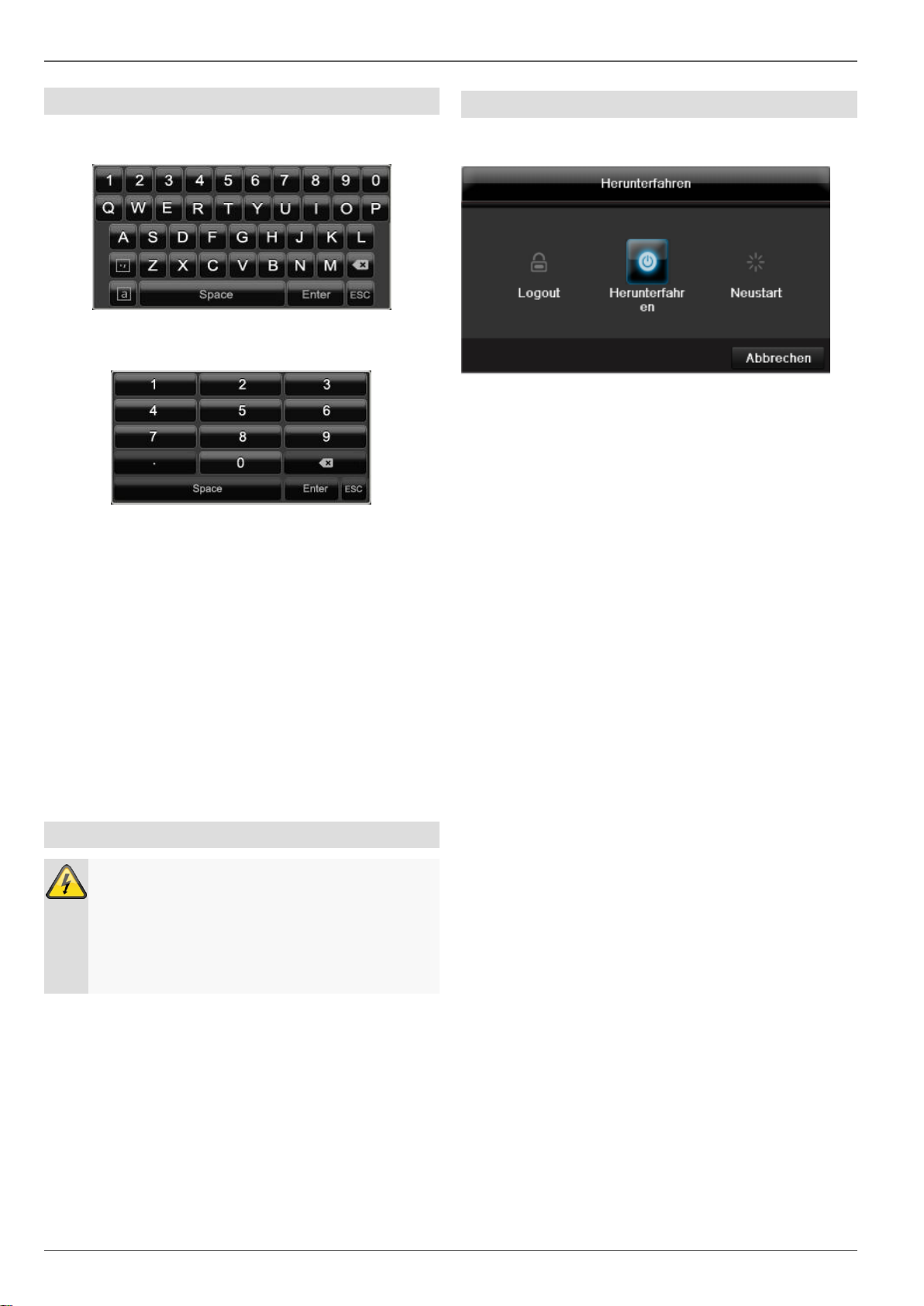
Einführung
Achtung
Das Gerät darf nur an die auf dem Typenschild
angegebene Netzspannung angeschlossen werden!
Verwenden Sie zur Sicherheit eine Unterbrechungsfreie Stromversorgung USV.
Bildschirmtastatur
Wenn Sie mit der Maus auf ein Texteingabefeld klicken,
erscheint die Bildschirmtastatur:
Bei reinen Zahleneingaben erscheint folgende Bildschirmtastatur:
Die Tasten haben die identische Funktion einer Computer-Tastatur.
Um ein Zeichen einzugeben, klicken Sie mit dem lin-
ken Mauszeiger darauf.
Um die Eingabe abzuschließen, klicken Sie auf En-
ter.
Um das Zeichen vor dem Cursor zu löschen, klicken
Sie auf .
Um zwischen Groß- und Kleinschreibung zu wech-
seln, klicken Sie auf das umrahmte a. Die aktive Einstellung wird oberhalb der Tastatur angezeigt.
Um eine Eingabe abzubrechen oder das Feld zu ver-
lassen, klicken Sie auf ESC.
Gerät ausschalten, sperren, neu starten
Klicken Sie im Hauptmenü auf Herunterfahren. Die Übersicht erscheint.
1. Wählen Sie zum Ausschalten die Option Herunter-
fahren und bestätigen Sie die Abfrage mit Ja. Das
Gerät wird ausgeschaltet.
Während des Ausschaltvorgangs keine Taste
drücken!
Ziehen Sie nun den Stecker der Netzteils.
2. Wählen Sie zum Sperren des Systems das linke
Symbol Logout. Die Benutzeroberfläche ist gesperrt,
um in das Menü zu gelangen, ist die Eingabe eines
Kennwortes notwendig.
3. Wählen Sie zum Neustart das rechte Symbol Neu-
start. Das Gerät führt einen Neustart durch.
Gerät einschalten
Stecken Sie das Netzteil an, um das Gerät zu
starten.
Gerät starten
Wenn das Gerät an die Stromversorgung angeschlossen
wird, startet es automatisch.
1. Während des Startvorgangs führt das Gerät einen
Selbsttest durch.
2. Abschließend erscheint der Einrichtungsassistent.
Beenden Sie diesen, um zur Live-Darstellung zu gelangen.
14
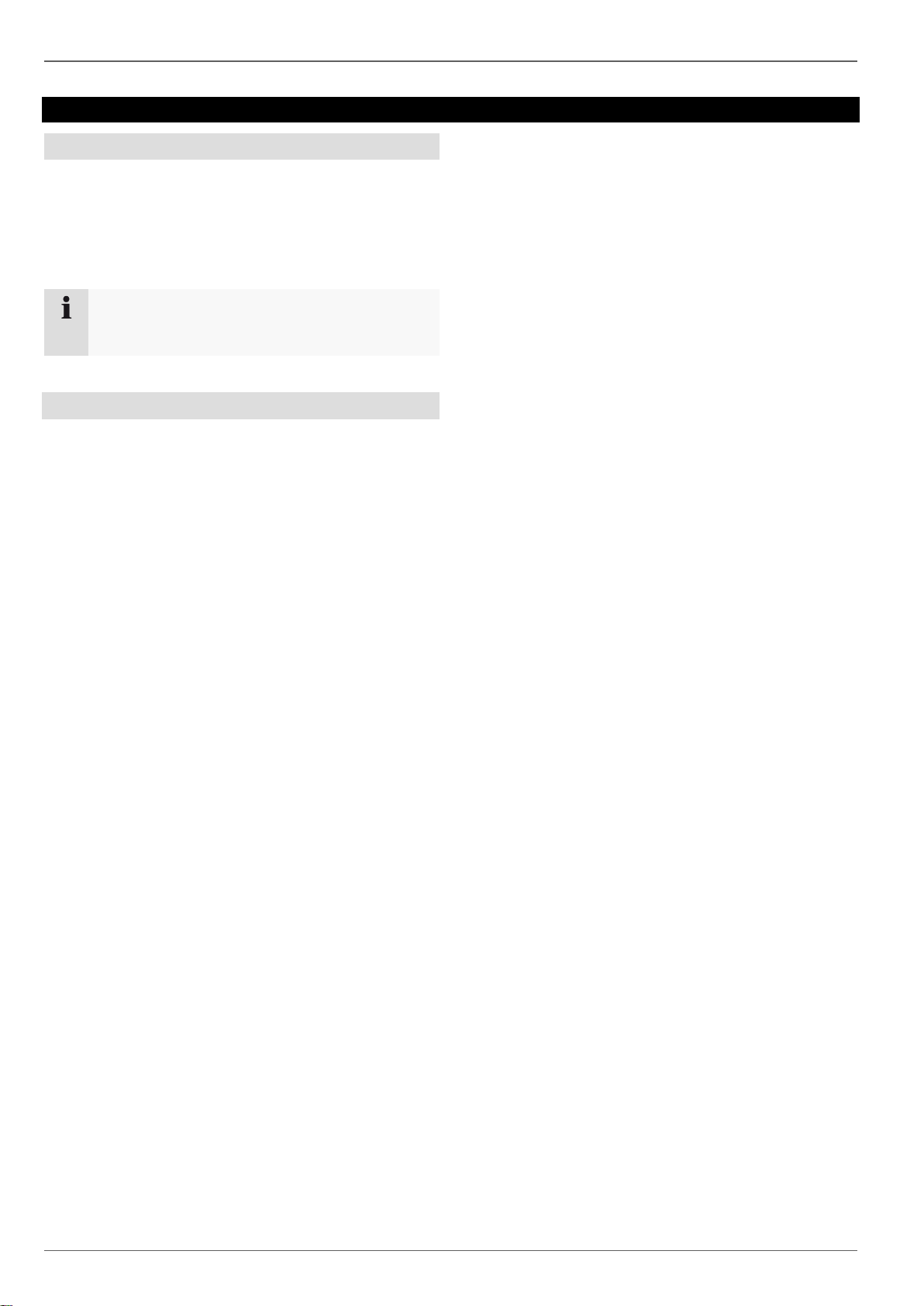
Hinweis
Beachten Sie die Ausführungen in der separaten
Kurzanleitung.
Statusanzeigen
Allgemeines
Folgende Statusanzeigen informieren Sie über den Betriebszustand:
LEDs an der Gerätevorderseite
Akustische Signaltöne,
Icons (Anzeigeelemente) auf dem Monitor.
Anzeigen am Monitor
Das Gerät zeigt Datum und Uhrzeit, den Kameranamen
und ob eine Aufzeichnung stattfindet.
Daueraufzeichnung: „blaues R“
Bewegungserkennungsaufzeichnung: „gelbes R“
Statusanzeigen
15
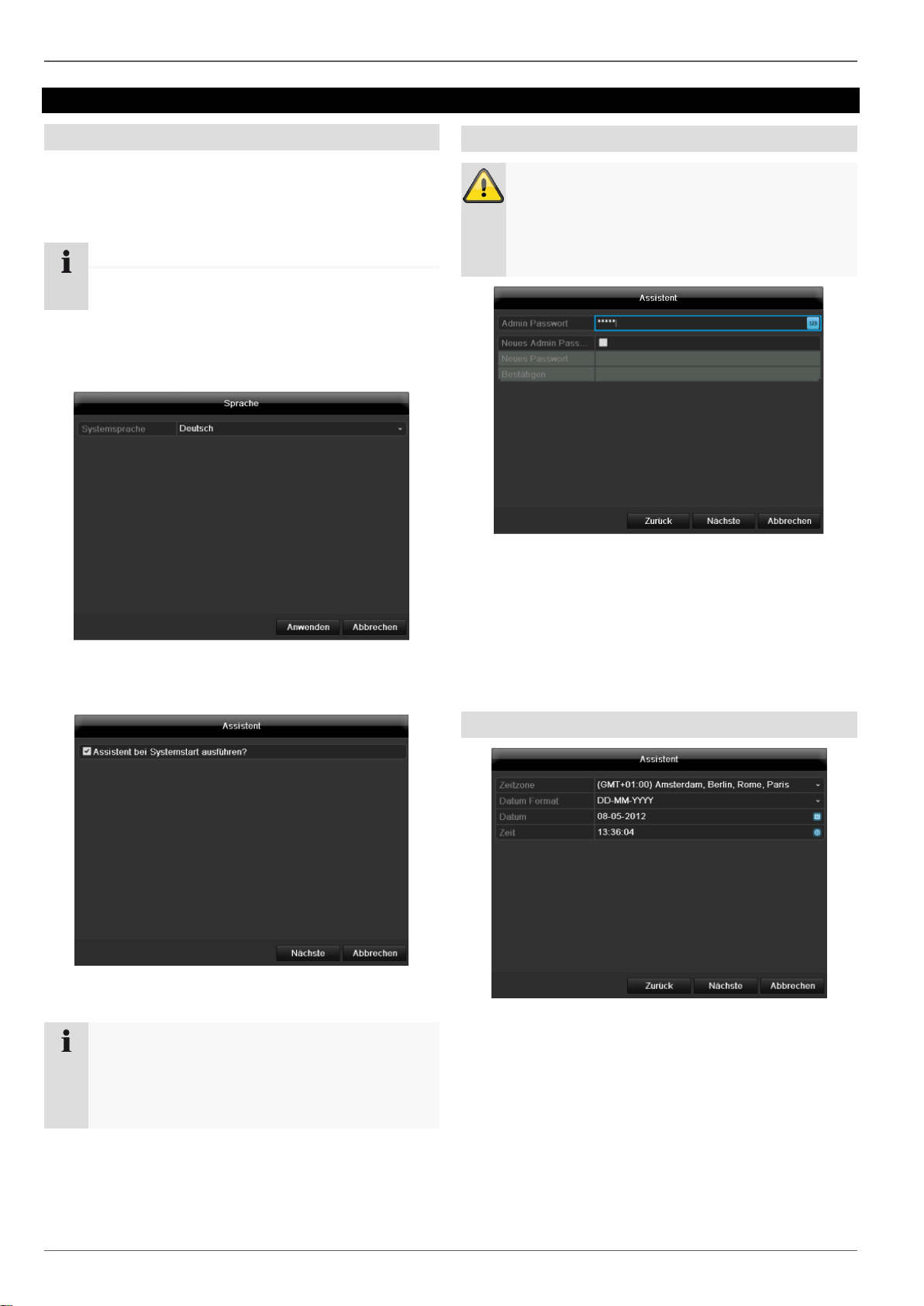
Einrichtungsassistent
Hinweis
Sämtliche Detaileinstellungen finden Sie im Gerätemenü, siehe Übersicht auf S.23.
Hinweis
Nachdem das System eingerichtet ist, können Sie
die „Checkbox“ deaktivieren, das Häkchen wird
ausgeblendet und der Assistent nicht mehr automatisch gestartet.
Warnung
Notieren Sie sich das Admin-Passwort.
Voreingestellt ist
„1 2 3 4 5“.
Einrichtungsassistent
System einrichten
Der Einrichtungsassistent führt Sie durch die notwendigen Grundeinstellungen des Systems. Danach ist der Digitalrekorder zur Aufnahme und Überwachung eingerichtet.
Nach dem erstmaligen Einschalten erscheint die SprachAuswahl:
Administrator einrichten
1. Klicken Sie in das Eingabefeld und wählen Sie Ihre
Sprache aus der Liste. Zum Fortfahren auf Anwen-
den klicken. Folgende Abfrage erscheint:
Klicken Sie auf Nächste, um den Assistenten zu star-
ten.
1. Klicken Sie in das Eingabefeld und geben Sie das
Admin Passwort ein.
2. Um ein neues Passwort zu vergeben, aktivieren Sie
die „Checkbox“ vor Neues Admin Passwort.
3. Geben Sie das neue Passwort ein und bestätigen
Sie Ihre Eingabe im Feld darunter.
4. Klicken Sie auf Nächste.
Systemzeit-/und Datum
1. Geben Sie die Systemzeit bestehend aus Datum und
Uhrzeit ein.
2. Beenden Sie die Einstellung mit klicken
auf Nächste.
16
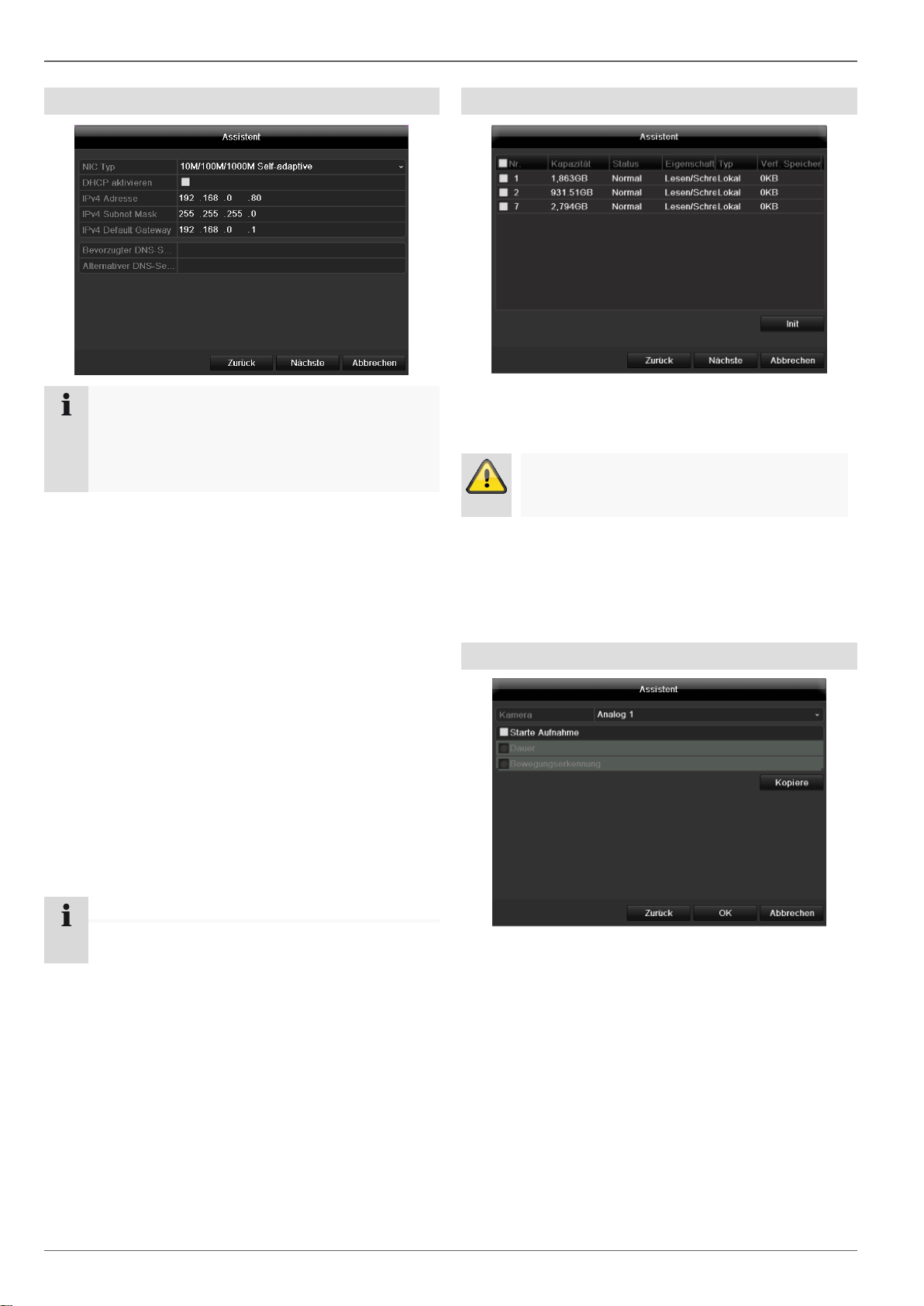
Hinweis
Erfragen Sie beim zuständigen NetzwerkAdministrator, ob Sie DHCP wählen können oder
die IP-Adresse und die weiteren Einstellungen
manuell vornehmen müssen.
Warnung
Dabei werden alle darauf befindlichen Daten
gelöscht!
Hinweis
Dem Gerät sollte bei Fernzugriff über das Internet
eine feste Netzwerkadresse vergeben werden.
Einrichtungsassistent
Netzwerkeinstellungen
1. DHCP aktiv: wenn im Netzwerk-Router DHCP ein-
gerichtet ist, aktivieren Sie die „Checkbox“ DHCP.
Sämtliche Netzwerkeinstellungen werden dann automatisch vorgenommen
2. DHCP nicht aktiv: geben Sie die Daten manuell ein
(IPv4-Adresse, IPv4 Subnetz-Maske sowie das
standardmäßig eingestellte IPv4 Gateway = IPv4Adresse des Routers). Optional können Sie auch die
Adresse des DNS-Servers eintragen, welche Sie für
den E-Mail Versand benötigen.
Eine typische Adressvergabe könnte folgendermaßen aussehen:
IPv4-Adresse: 192.168.0.50
IPv4 Subnetzmaske: 255.255.255.0
IPv4 Default Gateway: 192.168.0.1
Bevorzugter DNS-Server: 192.168.0.1
Festplattenverwaltung
1. Um eine Festplatte einzurichten, aktivieren Sie die
„Checkbox“ mit einem Linksklick und klicken Sie
dann auf Init.
2. Bestätigen Sie die Sicherheitsabfrage mit OK. Die
Festplatte wird für die Verwendung eingerichtet. Der
Fortschritt wird mit dem Statusbalken angezeigt.
3. Beenden Sie die Einstellung mit OK und klicken Sie
auf Nächste.
Kameraaufzeichnung
17
1. Wählen Sie bei „Kamera“ eine Kamera aus, mit der
sie aufzeichnen möchten.
2. Aktivieren Sie die Checkbox „Starte Aufnahme“.
3. Wählen Sie die Aufzeichnungsart aus. Sie können
zwischen „Dauer“ und „Bewegungserkennung“ wählen.
4. Drücken Sie auf Kopiere, um die Einstellung für andere Kameras zu übernehmen. Wählen Sie dazu die
in dem neuen Fenster erscheinenden Kameras aus.
Aktivieren Sie die jeweilige Checkbox mit einem
Mausklick.
5. Beenden Sie die Einstellung und den Einrichtungsassistenten mit OK.
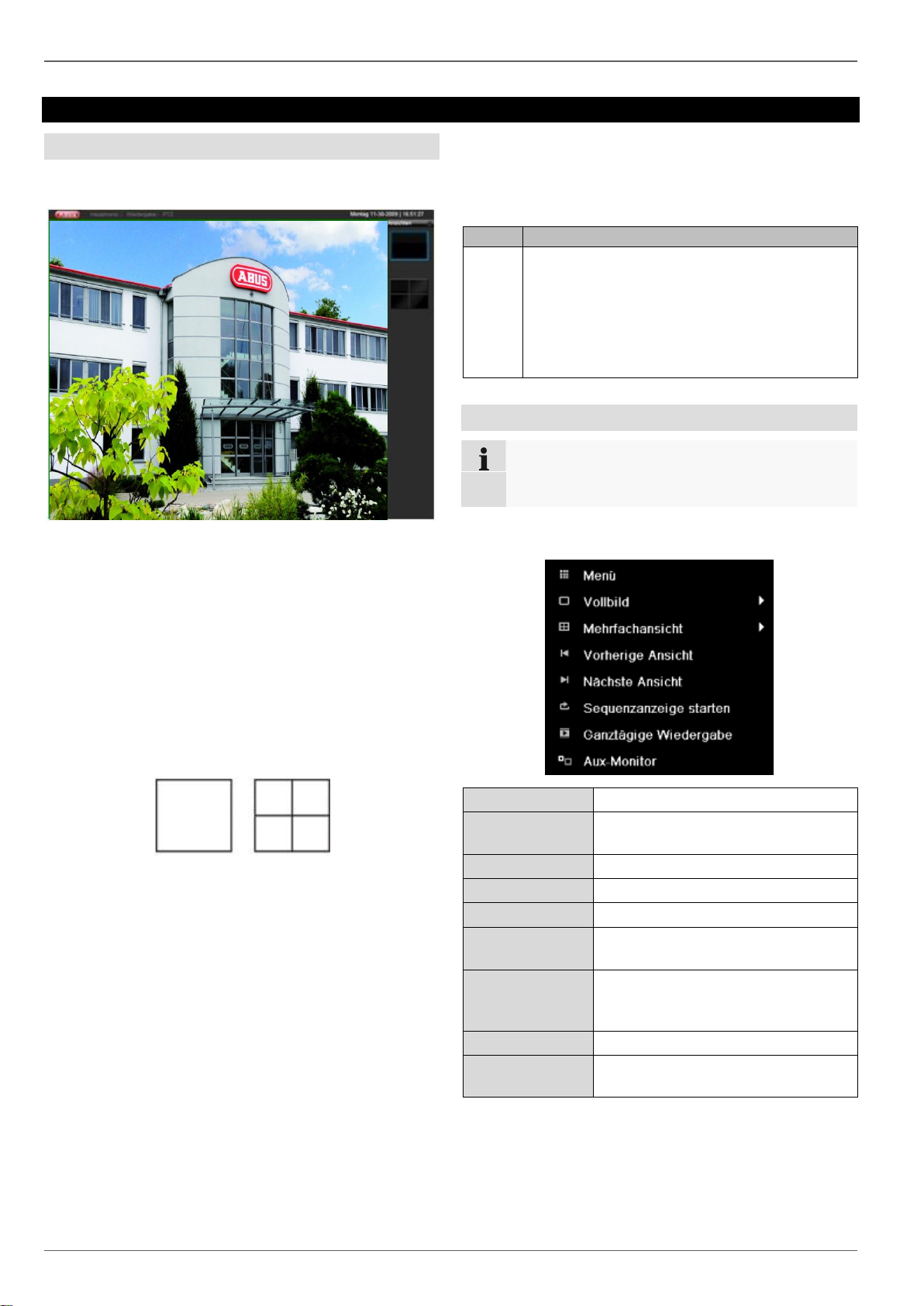
Symbol
Bedeutung
R
R
gelb: Bewegungsaufzeichnung
Aufzeichnung nur bei Bewegungserken-
nung
blau: Aufzeichnung
Dauer-Aufzeichnung
Hinweis
Drücken Sie die rechte Maustaste, während der
Mauszeiger über einem Live-Bild befindet.
Menü
Öffnet das Hauptmenü
Vollbild
Vollbildansicht der gewählten
Kamera
Mehrfachansicht
Verschiedene Kameralayouts
Vorherige Ansicht
Darstellung der vorherigen Kamera
Nächste Ansicht
Darstellung der nächsten Kamera(s)
Sequenzanzeige
starten
Startet die sequenzielle Anzeige der
Kameras
Starte Aufnahme
Startet die Bewegungserkennung
oder den Zeitplan für den ganzen
Tag
Quick Set
Einstellung des Ausgabemodus
Ganztägige Wiedergabe
Zur Wiedergabe wechseln
Liveansicht
Liveansicht
Überblick
Die Liveansicht startet automatisch nach dem Einschalten des Gerätes.
In der Kopfzeile befinden sich die Menüs
Menü und
Wiedergabe
Auf der rechten Seite der Kopfzeile befindet sich das Datum und die Uhrzeit des Gerätes. Links davon befindet
sich die Multi-Ansicht.
Um das Popup-Menü der Multi-Ansicht zu öffnen, kli-
cken auf das Symbol.
Um durch die verschiedenen Ansichten zu schalten,
klicken Sie auf eines der Symbole in der auftauchenden Pop-Up Leiste.
Statussymbole
Folgende Symbole werden je nach Betriebsstatus
des Gerätes dargestellt:
Popup-Menü bei Mausbedienung
Folgende Einstellungen sind möglich, der Pfeil nach
rechts zeigt, dass sich ein Untermenü zur Auswahl öffnet:
Im Hauptbildschirm werden die Signale der angeschlossenen Kameras dargestellt.
Mit Doppelklick der linken Maustaste können Sie das
jeweilige Kamerabild als Vollbild darstellen oder wieder zu ursprünglichen Ansicht zurückschalten.
18
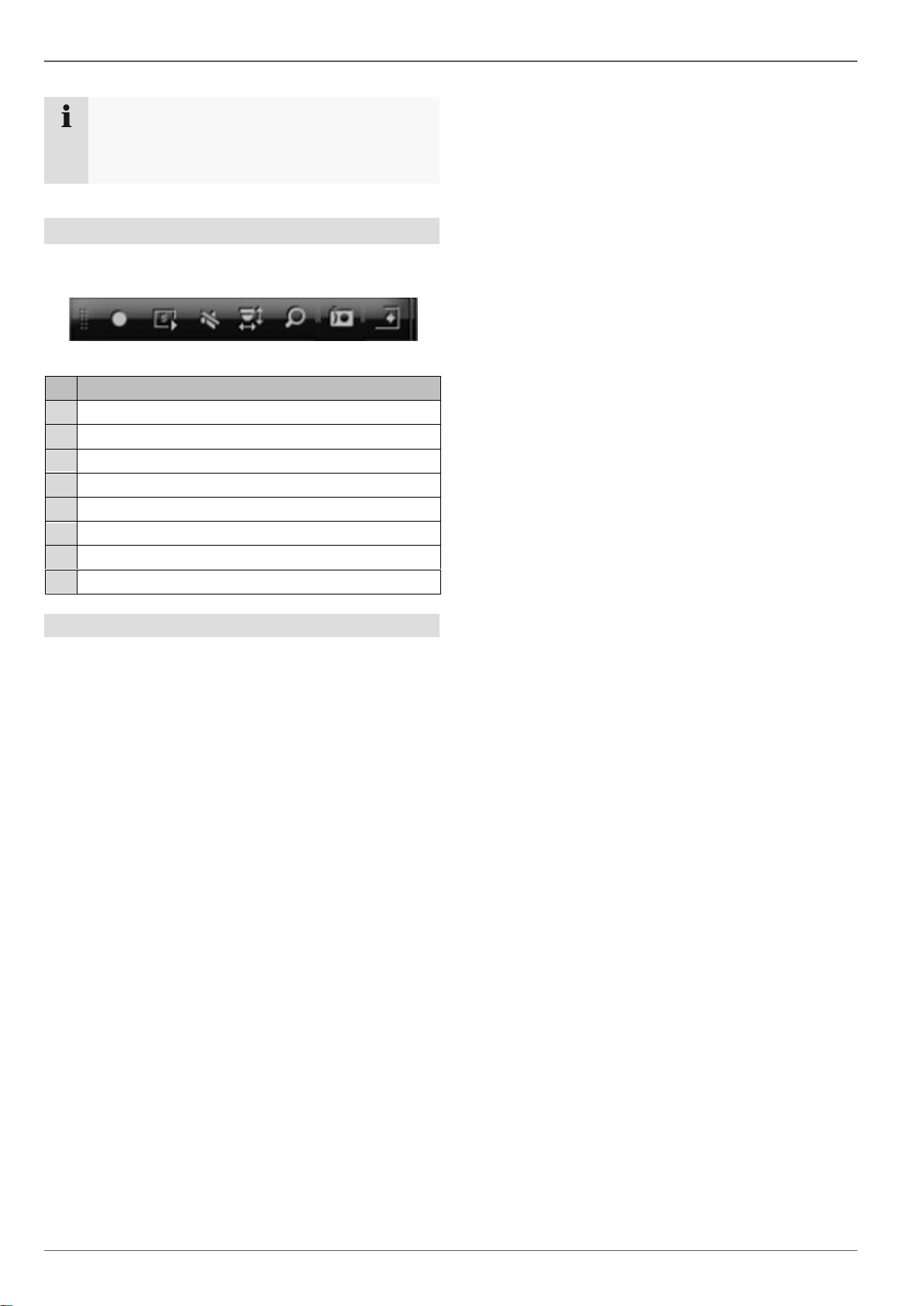
Liveansicht
Hinweis
Sequenzanzeige starten:
Legen Sie in den Anzeige-Einstellungen die Sequenzverzögerung für die Darstellung fest.
Nr.
Bedeutung des Symbols
(1)
Bereich zum Bewegen der Miniaturleiste
(2)
Manuelle Aufzeichnung aktivieren/deaktivieren
(3)
Sofortige Wiedergabe der letzten 5 Minuten
(4)
Audio
(5)
PTZ
(6)
Digitaler Zoom
(7)
Bildeinstellungen
(8)
Schließen der Auswahlleiste
Auswahlleiste im Kamerabild
Klicken Sie in der Einzel- oder Mehrfachansicht auf ein
Kamerabild. Es erscheint eine Auswahlleiste:
(1) (2) (3) (4) (5) (6) (7) (8)
19

Liveansicht
Hinweis
Die Liveansicht kann folgendermaßen eingestellt
werden.
Video Ausgabe
VGA/HDMI, Main CVBS
Wählt den Anschluss aus, an dem
die Einstellungen geändert werden.
Liveansicht
Modus
Verschiedene Kameralayouts
1x1, 2x2, 1+5, 1+7, 3x3, 4x4
Verweilzeit
Umschaltzeit zwischen den einzelnen Kameras bei Sequenzanzeige
Audio
Audio aktivieren
Statusleiste anzeigen
Aktivieren/Deaktivieren der Statusleiste
Ereignis anzeigen auf
Monitor für die Ausgabe von Ereignissen zuweisen
Vollbild Überwachung Verweilzeit
in Sekunden, die das Ereignis auf
dem zugewiesenen Monitor angezeigt wird.
Nachalarm Anzeigedauer
in Sekunden, wie lange das Pop-Up
Fenster nach einem Alarm angezeigt werden soll.
Hinweis
VGA-Monitor angeschlossen
Ein angeschlossener VGA-Monitor wird beim Start
automatisch erkannt. Das Hauptvideosignal wird
auf dem Monitor ausgegeben.
Kein HDMI-Monitor angeschlossen:
Ist beim Start das HDMI-Kabel nicht am Monitor angeschlossen, wird das Hauptvideosignal am VGA-Anschluss Main ausgegeben. Schließen Sie das VGA-Kabel an und starten Sie
den Rekorder erneut um die automatische Erkennung durchzuführen.
Einstellungen
Öffnen Sie das Hauptmenü und klicken Sie auf Konfiguration. Klicken Sie anschließend auf Liveansicht:
Im TAB Allgemein stehen folgende Einstellungen zur
Verfügung:
Kameraausgang einstellen
Sie können maximal 16 Kameras in der Liveansicht
gleichzeitig darstellen lassen.
1. Klicken Sie auf den TAB Ansicht:
2. Wählen Sie den Darstellungs-Modus aus
(Abhängigkeit vom Modell).
1 x 1
2 x 2
1 + 5
1 + 7
3 x 3
4 x 4
3. Mit den Navigationstasten weisen Sie dem jeweiligen
Bildschirmausschnitt das gewünschte Kamerasignal
zu.
Die Einstellung X bedeutet, dass diese Kamera
nicht gezeigt wird.
4. Klicken Sie auf Anwenden, um die Einstellung zu
übernehmen.
20
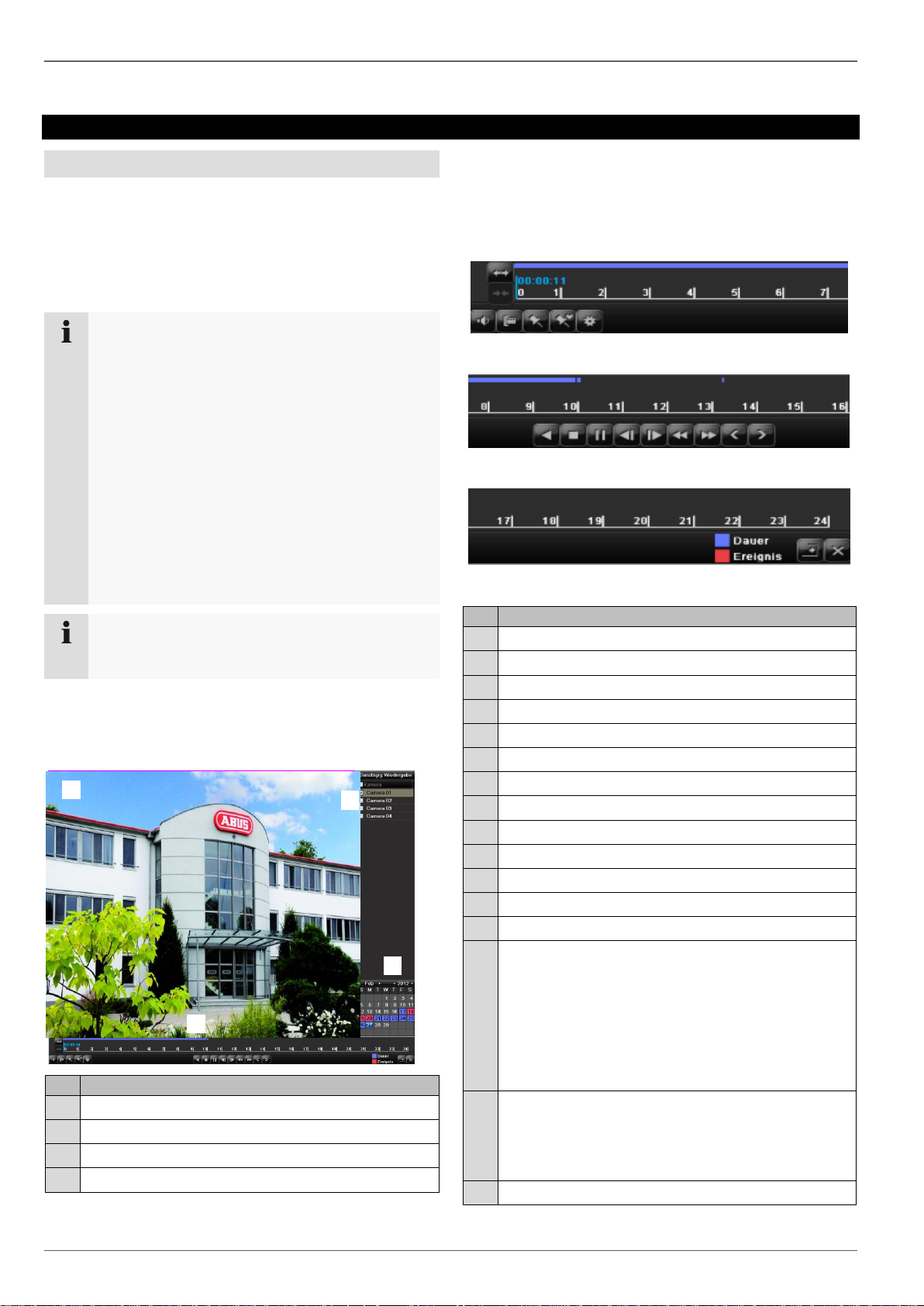
Wiedergabe in der Liveansicht
Hinweis
Die Tasten „Vorheriger/Nächster Da-
tei/Tag/Ereignis“ sind je nach Wiedergabemodi wie
folgt belegt:
Normale Wiedergabe:
Beim drücken einer der Tasten wechselt die Wiedergabe zum vorherigen/nächsten Tag.
Ereignissuche:
Beim drücken einer der Tasten wechselt die Wiedergabe zum vorherigen/nächsten Ereignis.
Datenexport:
Beim drücken einer der Tasten wechselt die Wiedergabe zur vorherigen/nächsten Datei.
Hinweis
Die zeitgleiche Wiedergabe von bis zu 8 Kamerakanälen ist möglich.
Nr.
Bereich
laufende Wiedergabe mit Datum und Uhrzeit
Kamera zur Wiedergabe auswählen
Kalender mit Typ der Aufzeichnung
Kontrollfeld mit Zeitachse(siehe rechts)
Nr.
Bedeutung des Symbols
1
Videoclip starten
2
Markierung hinzufügen
3
Benutzerdefinierte Markierung hinzufügen
4
Markierungen verwalten
5
Wiedergabe rückwärts
6
Stop
7
Wiedergabe
8
30 Sekunden zurück springen
9
30 Sekunden vorwärts springen
10
Langsamer Vorlauf (1/16x - 1x)
11
Schneller Vorlauf (1x - 16x)
12
Vorherige Markierung Aufzeichnung
13
Nächste Markierung
14
Zeitachse:
Klicken Sie mit der Maus in die Zeitachse, um
die Wiedergabe an einer anderen Stelle fortzusetzen
Klicken Sie auf den „Schieber“, und ziehen Sie
diesen zu der gewünschten Zeit, um von die
Wiedergabe ab diesem Zeitpunkt zu starten
15
Typ der Aufzeichnung
Blau = Daueraufzeichnung
Rot = Ereignisaufzeichnung
Grün = Smart
16
Kontrollfeld ausblenden
2
5 6 7 8 9 14
(1)
(2)
(3)
(4)
(5)
(6)
(7)
(8)
(9)
(10)
(11)
(12)
(13)
(14)
(15)
(16)
(17)
(18)
(19)
Wiedergabe in der Liveansicht
Allgemeines
Die Wiedergabe kann auf drei verschiedenen Wegen erfolgen:
Über Ereignissuche im Hauptmenü,
aus der Livedarstellung bzw.
über die Protokoll Suche im Wartungsmenü.
Steuerung über Kontrollfeld
Das Kontrollfeld (4) dient zur Steuerung der laufenden
Wiedergabe. Die Symbole haben folgende Bedeutung:
Der Wiedergabe-Bildschirm
Die Wiedergabe wird über das Kontrollfeld gesteuert:
21
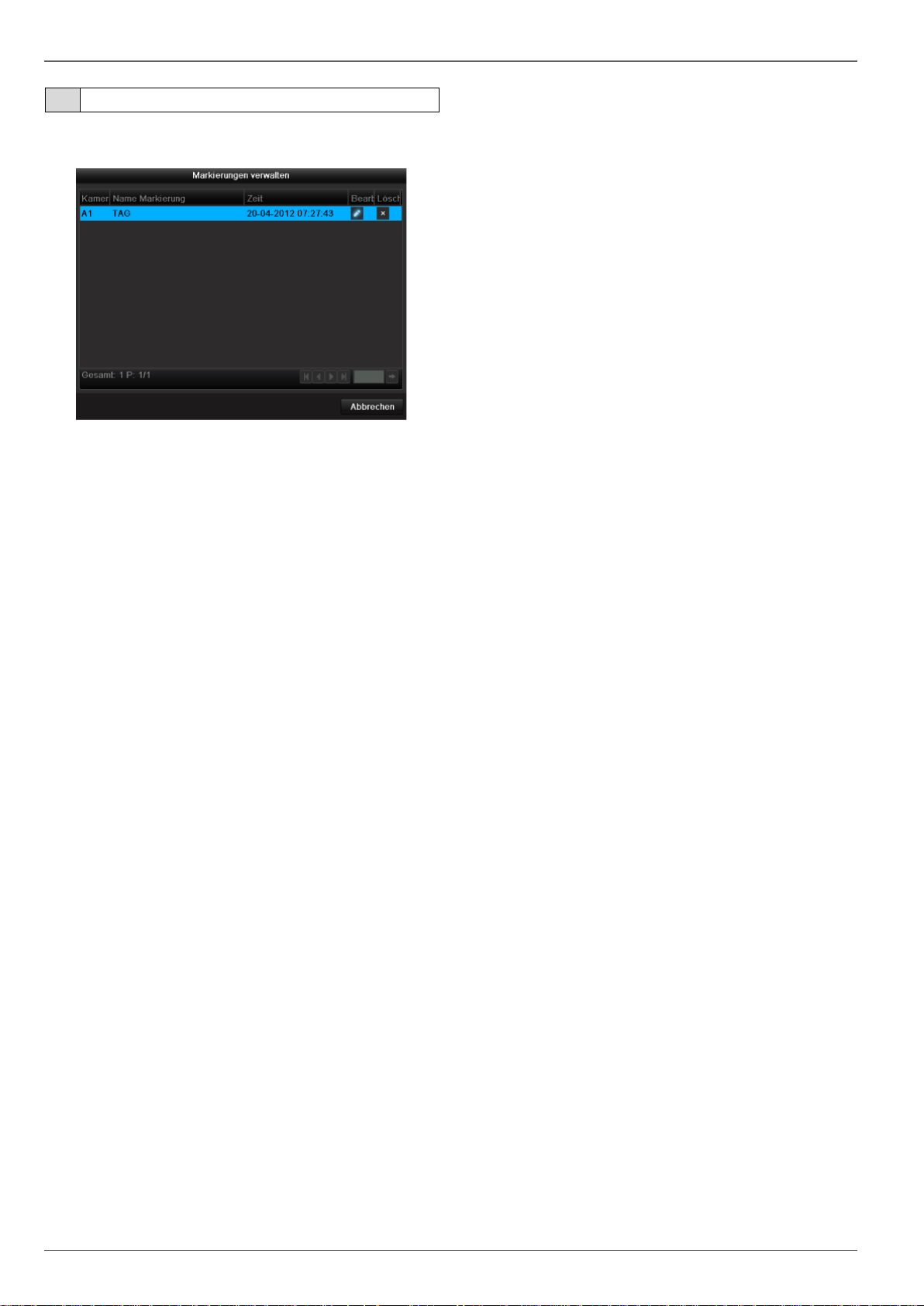
Wiedergabe in der Liveansicht
17
Wiedergabe verlassen
Klicken Sie auf ‚Markierungen verwalten’ (6):
Um die Beschreibung Ihrer Markierung zu ändern kli-
cken Sie auf das Bearbeiten-Symbol. Zum Entfernen
klicken Sie auf das Löschen-Symbol.
22
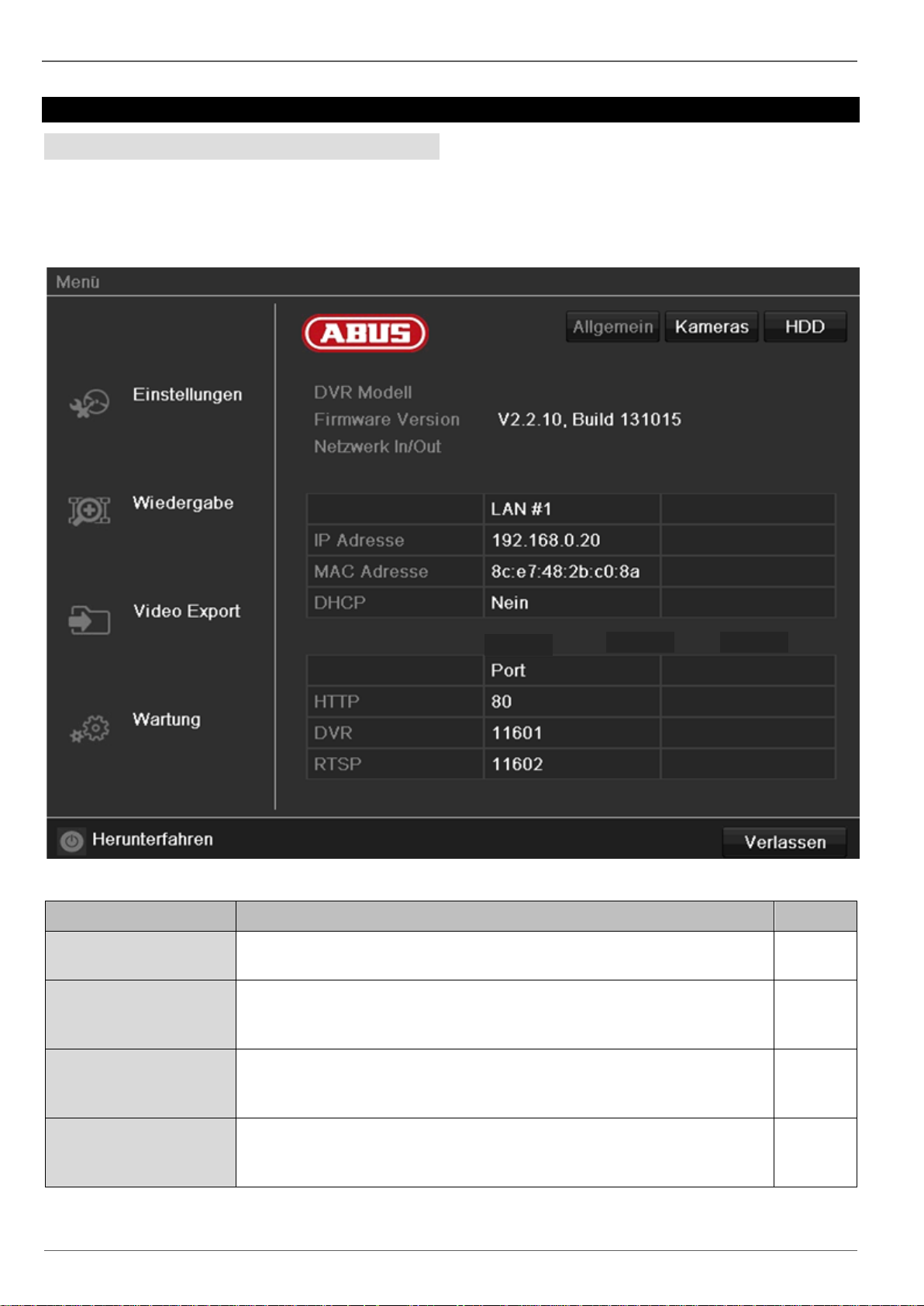
Gerätemenü
Menü
Beschreibung
siehe S.
Einstellungen
Leitet zu den Menüs Konfiguration, Kamera, Aufzeichnung, HDD, Wie-
dergabe weiter.
24
Wiedergabe
Parametergesteuerte Suche nach Video- oder Bildaufzeichnungen, die von
Ereignissen wie Bewegungserkennung gestartet wurden, sowie in der Wiedergabe gesetzten Markierungen.
43
Video Export
Parametergesteuerte Suche nach Video- oder Bildaufzeichnungen, die von
Ereignissen wie Alarmen oder Bewegungserkennung gestartet wurden, sowie Alarmereignisse und in der Wiedergabe gesetzten Markierungen.
44
Wartung
System Informationen, Protokoll durchsuchen, Konfiguration importieren/exportieren, Gerätewartung wie Update auf neue Firmware, Werkseinstellungen laden, Netzwerkauslastung anzeigen.
46
80
8000
554
Gerätemenü
Menü-Übersicht
Nachfolgende Menü-Übersicht zeigt die wichtigsten Menüs mit denen das Gerät einzustellen und steuern ist.
Zudem können Sie auf der rechten Seite wichtige Informationen zu ihrem Gerät entnehmen.
Klicken Sie auf das gewünschte Menü, um dieses zu
öffnen.
Zum Schließen der Menü-Übersicht klicken Sie auf
Verlassen.
Menübeschreibung
23
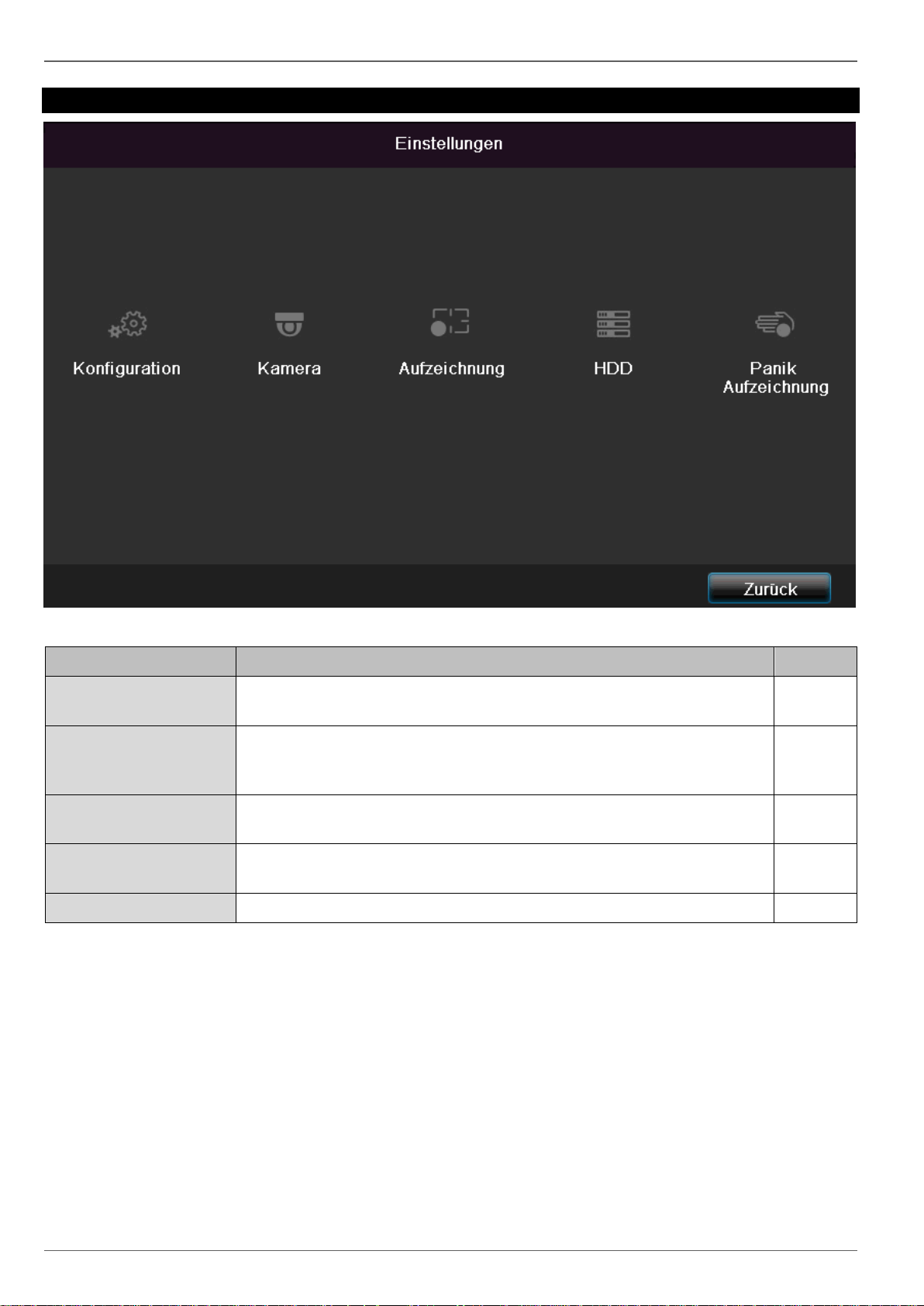
Einstellungen
Menü
Beschreibung
siehe S.
Konfiguration
Verwalten aller Geräteeinstellungen (Allgemein, Netzwerk, Liveansicht,
Warnung, Benutzer).
24 - 43
Kamera
Menü zum Einstellen von Kameraparametern (OSD-Konfiguration, Bildmodus, Bewegungserkennung, Privatzone, Sabotageüberwachung, Videoverlust).
33
Aufzeichnung
Menü zum Einstellen von Aufnahmeparametern (Zeitplan, Kamerauflösung,
Urlaub etc.).
37
HDD
Eingebaute Festplatte initialisieren bzw. verwalten (zuweisen Lese/Schreibfunktion, Kameras, verwalten Netzwerkfestplatte etc.).
40
Panik Aufzeichnung
Menü zum Einstellen von manuellen Aufzeichnungen.
43
Einstellungen
Menübeschreibung
24
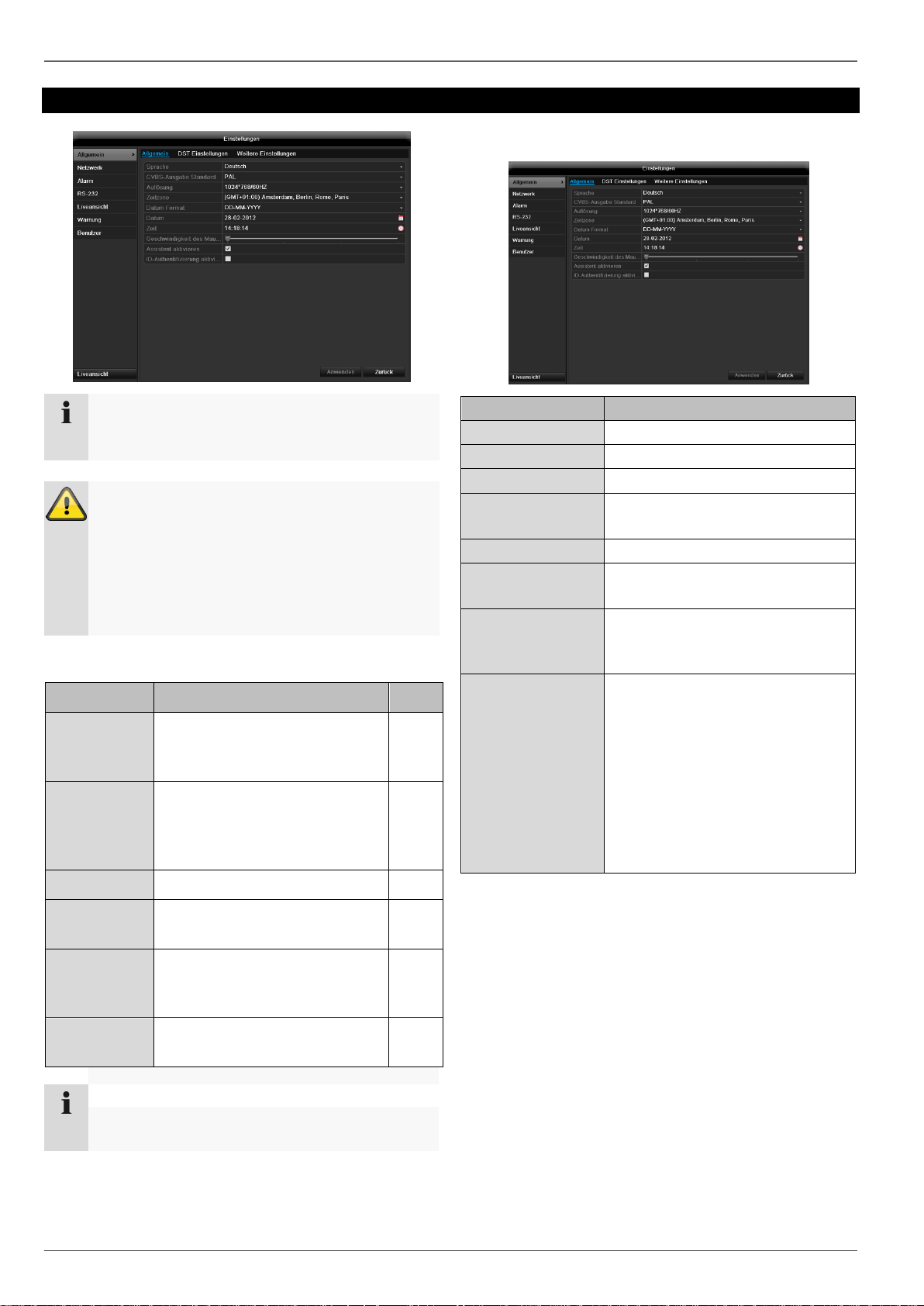
Hinweis
Das Menü Konfiguration verwaltet sämtliche Geräteeinstellungen.
Warnung
Vergewissern Sie sich, dass Datum und Uhrzeit
korrekt eingestellt wurden.
ACHTUNG:
Nachträgliche Änderung kann zu Datenverlusten
führen!
Sorgen Sie rechtzeitig für eine Datensicherung.
Menü
Einstellung
Seite
Allgemein
Sprache, Video, Uhrzeit, Datum, Maus, Passwort, Sommerzeit, weitere Einstellungen
25
NetzwerkKonfiguration
Erforderliche Netzwerkeinstellungen (manuelle IP, DHCP,
PPPOE, DDNS etc.) sowie
Netzwerkstatus-Übersicht
27
Alarm
Einstellungen für die Alarme
Liveansicht
Displayeinstellungen, Zuweisung des Ereignisausganges
33
Warnung
Verhalten des Gerätes im Ausnahmefall (Festplatte voll,
Netzwerk getrennt etc.)
50
Benutzer
Hinzufügen, Ändern von Benutzern, Vergabe Zugriffsrechte
31
Hinweis
Beachten Sie die Hinweise in den jeweiligen Kapiteln.
TAB Allgemein
Einstellung
Sprache
OSD-Sprache
Auflösung
Monitor-Auflösung
Zeitzone
GMT (Greenwich Mean Time)
Datumsformat
MM-TT-JJJJ, TT-MM-JJJJ,
JJJJ-MM-TT
Systemzeit
Datum, Uhrzeit
Geschwindigkeit
des Mauszeigers
Schiebebalken, links niedrige,
rechts hohe Geschwindigkeit
Assistent aktivieren
Checkbox aktiv:
Der Assistent erscheint bei Sys-
temstart.
IDAuthentifizierung
aktivieren
Checkbox inaktiv:
Keine Passworteingabe am Re-
korder selbst nötig. Beim Zugriff
per Netzwerk muss das Passwort
allerdings eingegeben werden.
Checkbox aktiv:
Passwort muss eingegeben wer-
den, bevor das Menü bedient werden kann.
Konfiguration
Konfiguration
Allgemeine Einstellungen
Überblick
25
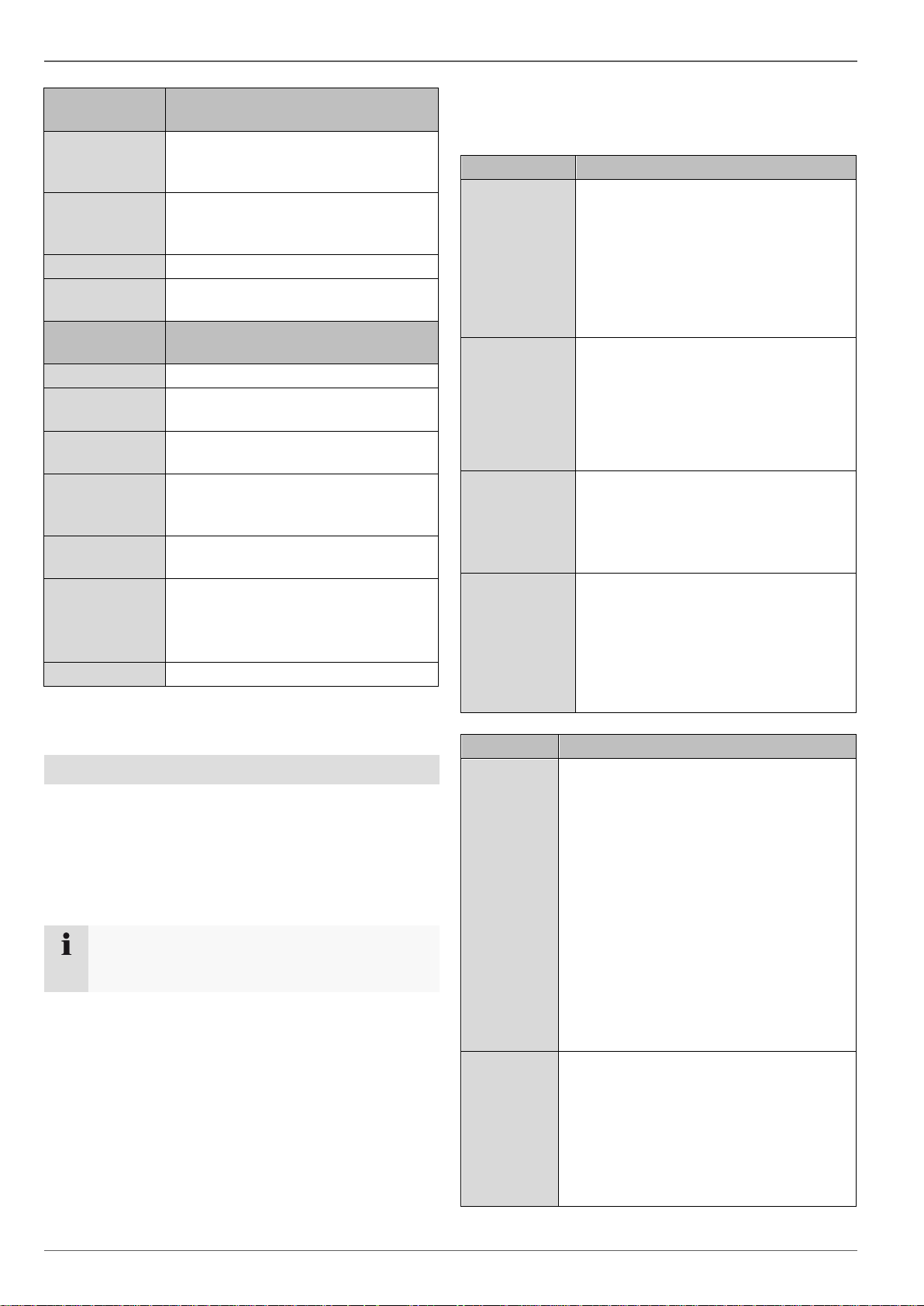
Konfiguration
TAB DST Einstellungen
Einstellung
Auto DST Anpassung
Bei aktivierter Checkbox stellt das
Gerät die Sommerzeit automatisch
um.
DST aktivieren
Bei aktivierter Checkbox kann ein
genaues Anfangs-/Enddatum gewählt
werden.
Von, bis
Datum Start, Ende Sommerzeit
DST Bias
Daylight Saving Time Bias: Korrektur
der Sommerzeit zur Referenzzeit
Weitere Einstellungen
Einstellungen
Name
Eindeutige Spezifikation des Gerätes
Nr.
Zur eindeutigen Identifizierung bei
Benutzung mit einer Fernbedienung
CVBS Helligkeit
Schieberegler, links niedrige, rechts
höhere Helligkeit
Menü Verweilzeit
Nie / 1 … 30 Minuten – regelt die
Dauer der Menüeinblendung, bis das
Menü wieder ausgeblendet wird
Menü Ausgabemodus
Zeichnet das Bild weicher oder schärfer.
Ereignis Hinweis
Checkbox aktiv:
Akustische Alarmierung bei Hinwei-
sen wie Bewegungserkennung, HDD
voll, etc.
Main CVBS
Einstellung für den CVBS Anschluss
Hinweis
Bitte lesen Sie vor der Einrichtung des Gerätes
nachfolgende allgemeine Hinweise.
Parameter
Einstellung
IP-Adresse
Eine IP-Adresse ist die eindeutige Adresse eines Netzwerkgerätes in einem
Netzwerk.
Diese darf innerhalb eines Netzwerks
nur ein einziges Mal vorkommen. Es
gibt bestimmte IP-Adressbereiche, die
für öffentliche Netzwerke, wie z.B. das
Internet reserviert sind.
Private Adressbereich
z.B. 10.0.0.0 - 10.255.255.255,
Subnetzmaske 255.0.0.0
172.16.0.0 - 172.31.255.255
Subnetzmaske 255.255.0.0
192.168.0.0 - 192.168.255.255
Subnetzmaske 255.255.255.0
Subnetzmaske
Ist eine Bitmaske, die verwendet wird
um Entscheidungen bzw. Zuordnungen beim Routing zu treffen.
In Heimnetzwerken standardmäßig
255.255.255.0
Gateway
Netzwerkgerät, das allen anderen
Netzwerkgeräten den Zugang zum Internet ermöglicht.
Z.B. der Computer, an den das DSLModem angeschlossen ist oder meistens der Router bzw. Access Point innerhalb des Netzwerks.
Parameter
Einstellung
Nameserver
Auch DNS (Domain Name Server) genannt, ist dafür zuständig, dass einer
Webadresse bzw. URL (z.B.
www.google.de) eine eindeutige IPAdresse zugeordnet wird.
Wenn man eine Domain in einem Browser eintippt, sucht der DNS die passende
IP-Adresse des Servers und leitet die Anfrage an diesen weiter.
Hier kann die IP eines DNS des Providers eingetragen werden. Oft ist es aber
ausreichend, die IP des Gateways zu
wählen. Dieser leitet die Anfragen dann
selbstständig an den Provider-DNS weiter.
DHCP
Der DHCP-Server weist einem Netzwerkgerät die IP-Adresse, Subnetzmaske, Gateway und den Nameserver automatisch zu.
DHCPs sind in aktuellen Routern verfügbar. Der DHCP-Dienst muss gesondert
eingestellt bzw. aktiviert werden, nähere
Infos entnimmt man dem entsprechen-
Begriffe
Anbei eine Übersicht über die Begriffe, die für die Verwendung des Gerätes in Netzwerken relevant sind.
Bestätigen Sie die Einstellungen mit einem Klick auf An-
wenden und verlassen Sie das Menü mit OK.
Netzwerk-Konfiguration
Allgemeines
Die korrekten Netzwerkeinstellungen sind unabdingbar,
falls Sie
das Gerät und die Überwachung über Ihren Browser
fernsteuern möchten.
Ein Netzwerk ist ein Zusammenschluss von mindestens
2 netzwerkfähigen Geräten.
Übertragungsarten:
kabelgebundene Netzwerke (z.B. CAT5-Kabel),
Funknetzwerke (WLAN) und
andere Übertragungsmöglichkeiten (Powerline).
Alle Systeme besitzen wesentliche Gemeinsamkeiten
aber unterscheiden sich in verschiedener Hinsicht.
26
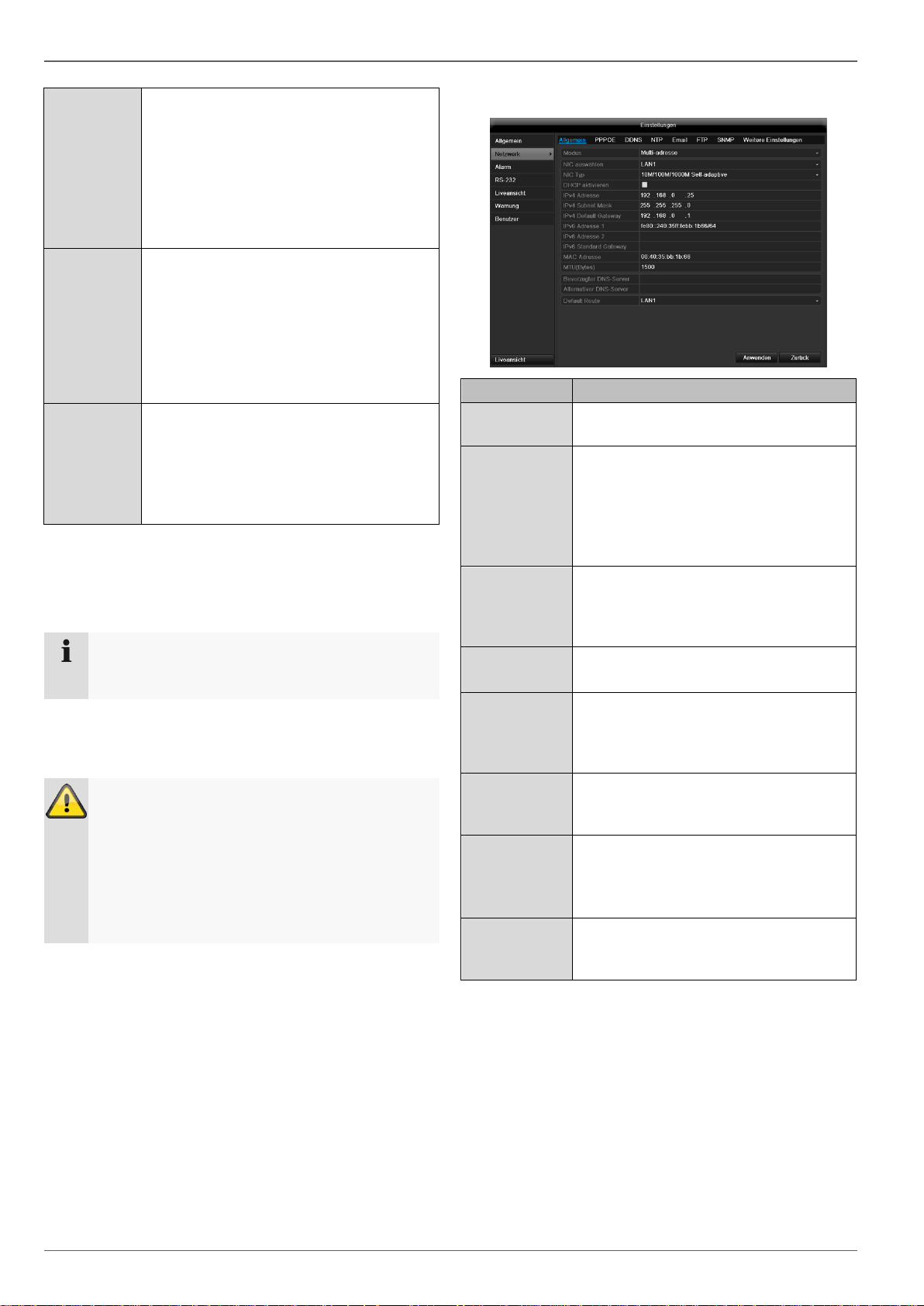
den Handbuch.
Hinweis:
Bei der Verwendung von festen IP-
Adressen UND einem DHCP-Server sollten Sie darauf achten, dass die festen IPAdressen außerhalb der per DHCP vergebenen Adressen liegen, da es sonst zu
Problemen kommen kann.
Port
Ein Port ist eine Schnittstelle, über die
verschiedene Programme kommunizieren. Bestimmte Ports sind fest vergeben
(23: Telnet, 21: FTP), andere können frei
gewählt werden. Ports sind bei verschiedenen Anwendungen relevant, z.B. bei
einem externen Zugriff über einen Browser auf das Gerät.
MAC Adresse
Die MAC-Adresse (Media-AccessControl-Adresse, auch Ethernet-ID) ist
die spezifische Hardware-Adresse des
Netzwerkadapters.
Diese dient zur eindeutigen Identifizierung des Geräts in einem Rechnernetz.
Hinweis
Bitte Anleitungen und Hinweise der Netzwerkgeräte beachten.
Warnung
Bei Verwendung eines Routers sind die Netzwerkclients, so auch der Rekorder, mit dem Internet „verbunden“. Das gilt aber auch umgekehrt.
Ergreifen Sie unbedingt Schutzmaßnahmen wie
z.B. Verwendung einer Firewall, Passwort ändern,
Änderung des Ports) um ungewollten Zugriff von
außen zu verhindern!
TAB
Einstellung
Allgemein
Einstellungen zum lokalen Netz sowie
Wahl des Netzwerkmodus.
PPPOE
PPPOE wird bei ADSL-Anschlüssen
und der Verwendung eines Modems in
Deutschland verwendet.
Klicken Sie auf Ändern, um die Zugangsdaten (Kennung, Passwort) zu
Ihrem Provider einzugeben.
DDNS
Server zur Dynamischer DomainName-System Verwaltung zur Aktualisierung von Hostnamen bzw. DNSEinträgen
NTP
Network Time Protocol
Server zur Uhrzeit-Synchronisation
Email
Spezifizieren Sie die MailEinstellungen, unter denen im Alarmfall
an eine spezifische Mailadresse eine
Email gesendet wird.
SNMP
Konfigurieren Sie die Parameter, um
Informationen zum Gerätestatus zu erhalten.
UPnP
Universal Plug and Play
Einstellungen für die komfortable An-
steuerung von Netzwerkgeräten in einem IP-Netzwerk.
Weitere
Einstellungen
Konfigurieren Sie hier die IP-Adresse
des PCs, an den bei einem Alarm eine
Meldung ausgegeben werden soll.
Konfiguration
Netzwerk-Konfiguration
Netzwerkaufbau
Das Gerät muss über CAT5-Verkabelung physisch mit
dem Netzwerk verbunden werden, siehe Anschlüsse
S. 1.
Es können mehrere Switches/Routers/AccessPoints miteinander verbunden werden. Firewalls und andere
Sicherheitssoftware kann das Netzwerk beeinträchtigen.
27
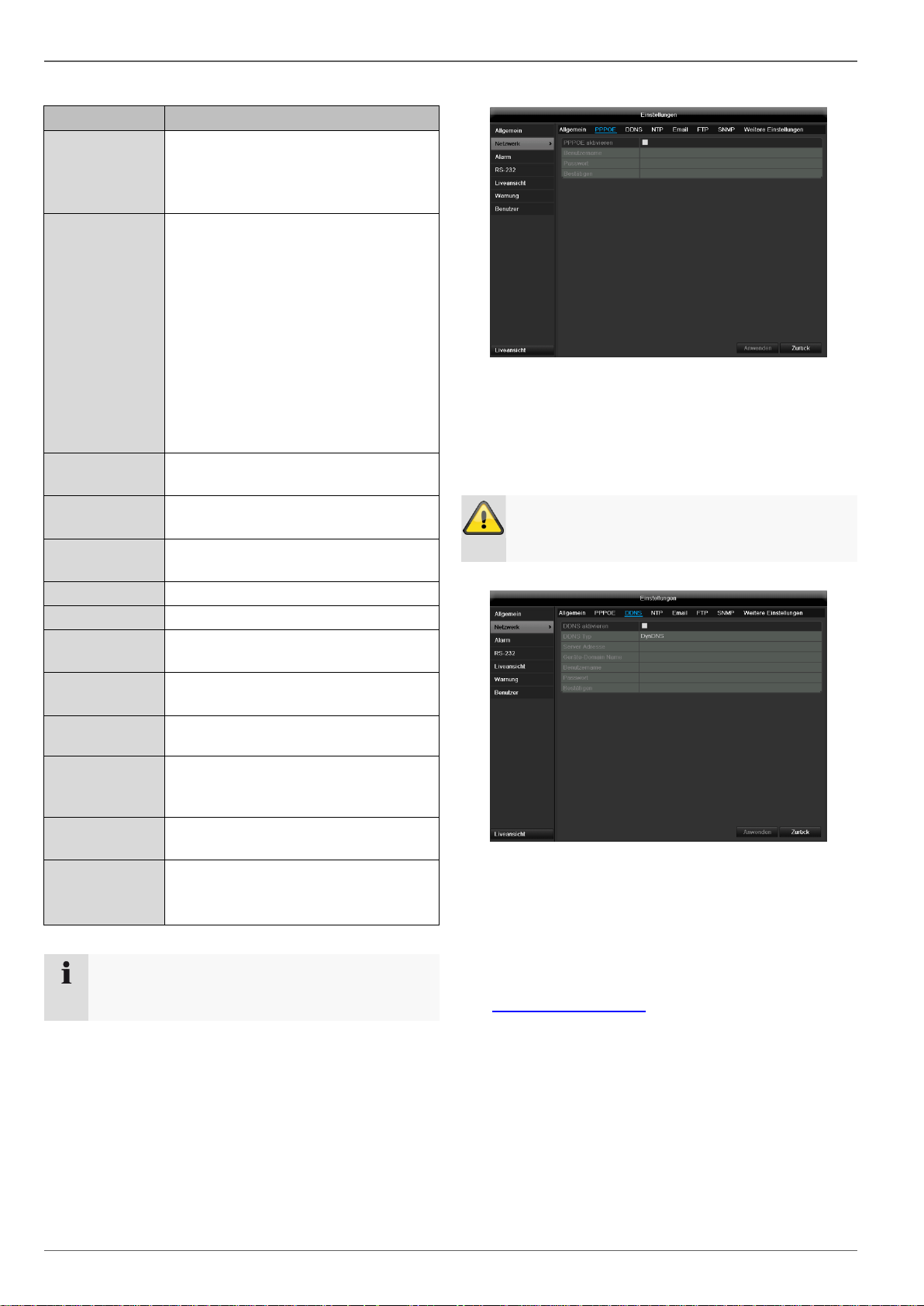
Konfiguration
Parameter
Einstellung
NIC Typ
Stellen Sie hier die Übertragungsgeschwindigkeit der eingebauten Netzwerkkarte ein.
Tipp: 10M/100M/1000M Self-adaptive
DHCP
Aktivieren Sie die Checkbox, falls Sie
im Netzwerk die IP-Adressen dynamisch per DHCP vergeben.
DHCP aktiv: nachfolgende Eingabefelder sind inaktiv geschaltet, da die
Parameter von DHCP bezogen werden.
Hinweis:
Wenn Sie die IP-Adressen manuell
vergeben, achten Sie darauf, dass
DHCP nicht aktiv ist (kein Haken in
der ‚Checkbox’)
IPv4 Adresse
Adresse des Netzwerkgerätes im
Netzwerk bei manueller Vergabe
IPv4
Subnetzmaske
im Normalfall 255.255.255.0
IPv4 Default
Gateway
Adresse des Gateways für den Internetzugang
IPv6 Adresse 1
aktuell noch keine Funktion
IPv6 Adresse 2
aktuell noch keine Funktion
IPv6 Standard
Gateway
aktuell noch keine Funktion
MAC Adresse
Hardware-Adresse der eingebauten
Netzwerkkarte
MTU (Bytes)
Beschreibt die maximale Paketgröße
eines Protokolls.
Bevorzugter
DNS Server
Adresse des Domain Name Servers
in der Regel die IP-Adresse des Gateways
Alternativer
DNS-Server
IP-Adresse des alternativen DNS
Servers
Netzwerkunterbrechung melden
Checkbox aktiv:
Akustische Alarmierung bei Netz-
werkunterbrechung
Hinweis
Einige dieser Einstellungen sind für manche Modi
nicht wählbar.
Warnung
Verwenden Sie PPPOE nach Möglichkeit nur,
wenn kein Router vorhanden ist!
TAB Allgemein
PPPOE
1. Aktivieren Sie die ‚Checkbox’ PPPOE und geben Sie
dann den Benutzernamen (Internetzugangskennung)
sowie das Passwort ein und bestätigen Sie das
Passwort.
2. Übernehmen Sie Ihre Daten mit Anwenden.
DDNS
1. Um die ABUS DDNS Funktion nutzen zu können,
müssen Sie zuvor ein Konto bei www.abusserver.com einrichten. Bitte beachten Sie hierzu die
FAQs auf der Webseite.
2. Aktivieren Sie die Checkbox „DDNS aktivieren“ und
wählen Sie dann den DDNS Typ „DynDNS“ und tra-
gen Sie im Feld „Server Adresse“ die IP-Adresse
www.abus-server.com ein.
3. Übernehmen Sie Ihre Daten mit Anwenden. Die IPAdresse Ihrer Internet Verbindung wird nun jede Minute am Server aktualisiert.
28
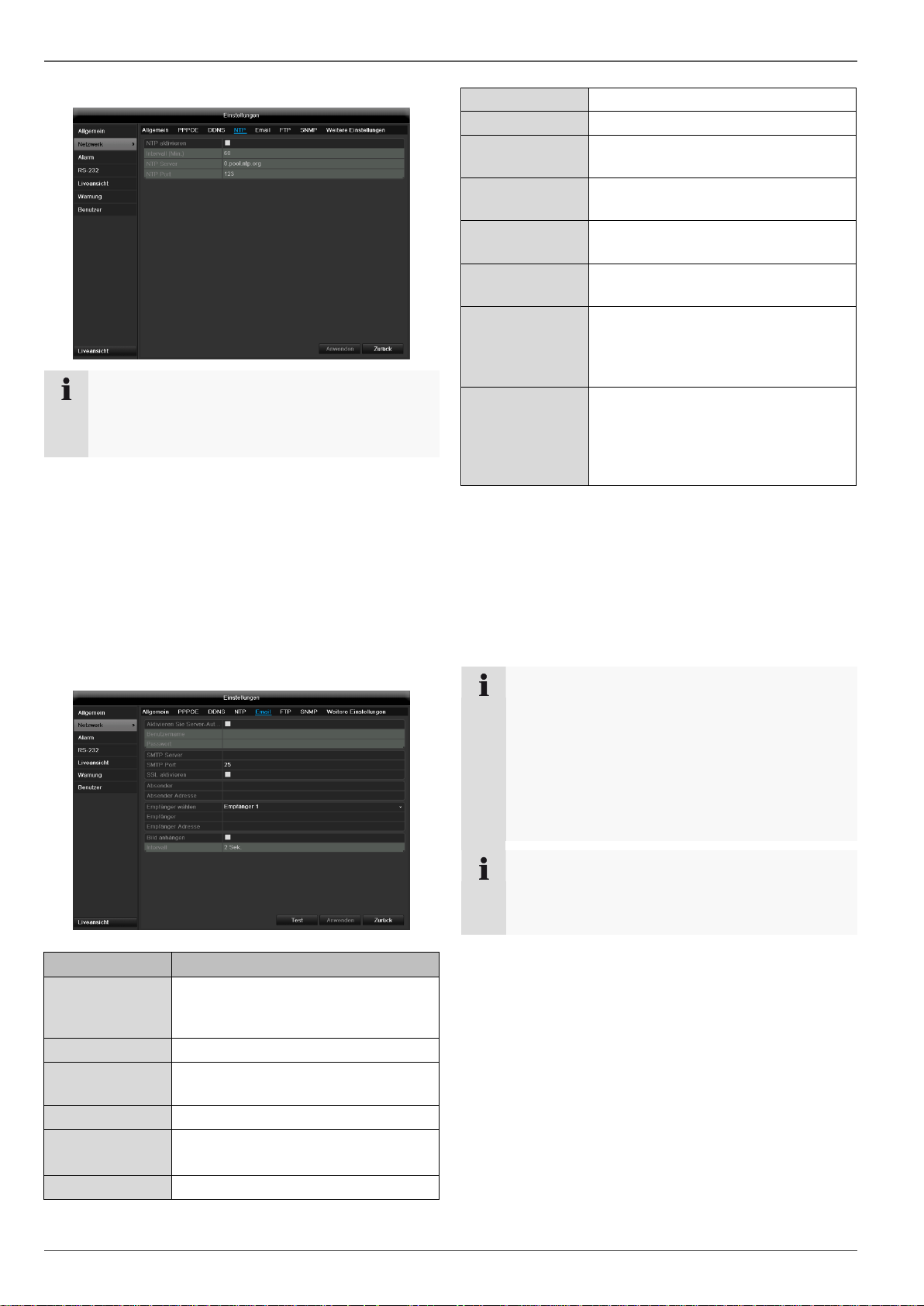
Hinweis
Der Rekorder kann die Uhrzeit mit einem externen
Server synchronisieren. Dafür stehen mehrere
Serveradressen im Internet zur Verfügung.
Parameter
Einstellung
Aktivieren Sie
Server Authentifizierung
Checkbox aktivieren, wenn eine
Anmeldung am Server des InternetProviders erfolgt
Benutzername
Mail-Konto beim Provider
Passwort
Passwort, mit dem das Email-Konto
geschützt ist
SMTP Server
SMTP-Server-Adresse des Providers
SMTP Port
Geben Sie den SMTP-Port an
(Standardmäßig: 25)
SSL aktivieren
‚Checkbox’ aktivieren, um die Email-
Verschlüsselung zu aktivieren
Absender
Absendername
Absender
Adresse
Die zum Email-Konto gehörende
Email-Adresse
Empfänger
wählen
Wählen Sie drei mögliche Empfänger aus, die die Email erhalten sollen
Empfänger
Geben Sie hier den Namen des
Empfängers ein
Email Adresse
Geben Sie die Email-Adresse des
Empfängers ein
Bild anhängen
‚Checkbox’ aktivieren, wenn zusätzlich zur Email Aufnahmen der Kamera als Foto-Dateien gesendet werden sollen
Intervall
Wählen Sie eine Auslösezeit zwischen 2 bis 5 Sekunden. Die Bilder
werden erst versandt, wenn über
den definierten Zeitraum Bewegung
detektiert wurde.
Hinweis
Das Gerät sendet eine Email an den eingerichteten Empfänger.
Falls diese Email nicht beim Empfänger ankommt,
überprüfen Sie die Einstellungen und korrigieren
Sie diese.
Überprüfen Sie ggf. die Junk-Mail-Einstellungen
Ihres Mail-Clients.
Hinweis
Benutzen Sie aus Kompatibilitätsgründen nur EMail Clients, bei denen eine Einwahl über SMTP
möglich ist.
NTP
Konfiguration
1. Aktivieren Sie die ‚Checkbox’ NTP und geben Sie
an, nach welcher Zeitspanne die Synchronisation erneut erfolgen soll. Geben Sie die IP-Adresse des
NTP Servers sowie den NTP-Port ein.
2. Übernehmen Sie Ihre Daten mit Anwenden.
Email
Bei einem Alarm kann das Gerät eine Nachricht per
Email versenden. Geben Sie hier die Email-Konfiguration
ein.
29
1. Geben Sie die Parameter der EmailBenachrichtigung ein.
2. Klicken Sie dann auf Test, um testweise eine Email
zu versenden.
3. Wenn Ihre Eingaben korrekt sind und Sie eine Bestätigungsmail erhalten haben, drücken Sie auf An-
wenden.
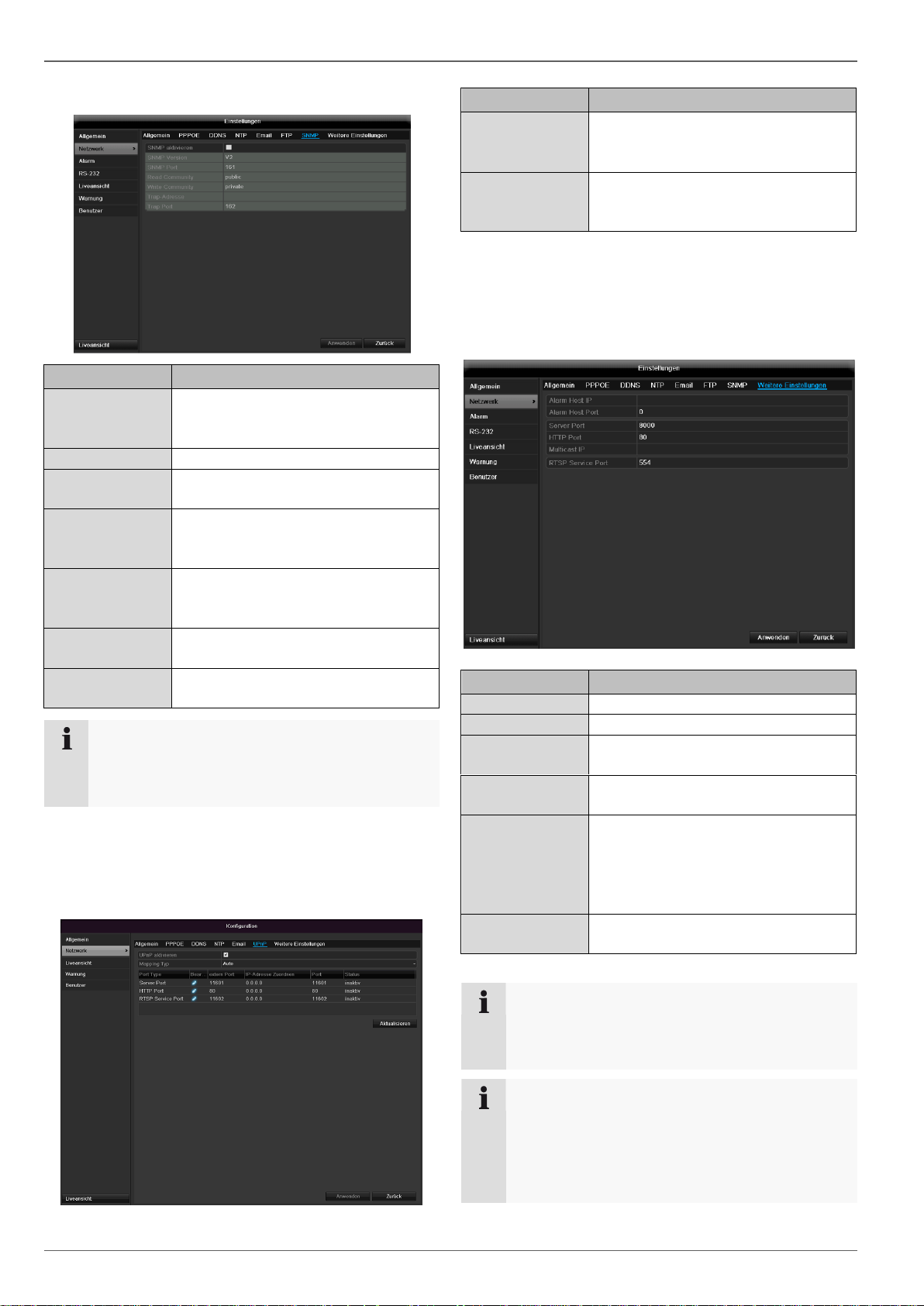
Konfiguration
Parameter
Einstellung
SNMP aktivieren
Checkbox aktivieren, um eine Verbindung mit einer SNMP Software
herzustellen
SNMP Version
Version des SNMP-Systems
SNMP Port
Geben Sie den SNMP-Port an
(Standardmäßig: 161)
Read Community
Geben Sie den „Key“ entsprechend
den Einstellungen Ihrer SNMP
Software ein.
Write Community
Geben Sie den „Key“ entsprechend
den Einstellungen Ihrer SNMP
Software ein.
Trap Adresse
Geben Sie die IP-Adresse des
SNMP-Managers an
Trap Port
Geben Sie den Trap-Port an
(Standardmäßig: 162)
Hinweis
SNMP wird für die Überwachung des Gerätezustandes benutzt. Sie benötigen hierzu eine nicht
bei ABUS erhältliche SNMP-Software.
Parameter
Einstellung
UPnP aktivieren
Checkbox aktivieren, um die Sichtbarkeit in einem IP-Netzwerk zu aktivieren.
Mapping Typ
Wählen Sie aus ob die Portweiterleitung automatisch oder manuell erfolgen soll.
Parameter
Einstellung
Alarm Host IP
Netzwerk-Adresse der CMS-Station
Alarm Host Port
Port Ihrer CMS Station
Server Port
Port für Datenkommunikation (Standardgemäß: 8000)
HTTP Port
Port des Webservers (Standardgemäß: 80)
Multicast IPAdresse
Sie können zur Traffic-Minimierung
hier auch die Multicast IP eingeben.
Die IP-Adresse muss mit der in der
Videoüberwachungssoftware übereinstimmen.
RTSP Service
Port
Geben Sie den RTSP-Port an
(Standardmäßig 554)
Hinweis
Server Port 8000 sowie HTTP Port 80 sind die
Standard-Ports für Remote Clients bzw. Remote
Internetbrowser Zugang.
Hinweis
Bei Alarm Host IP/Port konfigurieren Sie die Netzwerkadresse des PCs Ihrer CMS-Software. Bei
Alarmfall wird die CMS-Software benachrichtigt,
welche je nach Einstellung verschiedene Alarmreaktionen ausführt.
SNMP
Bestätigen Sie die Einstellungen mit einem Klick auf Anwenden und verlassen Sie das Menü mit zurück.
Weitere Einstellungen
Bestätigen Sie die Einstellungen mit einem Klick auf Anwenden und verlassen Sie das Menü mit zurück.
UPnP
30
